Page 1
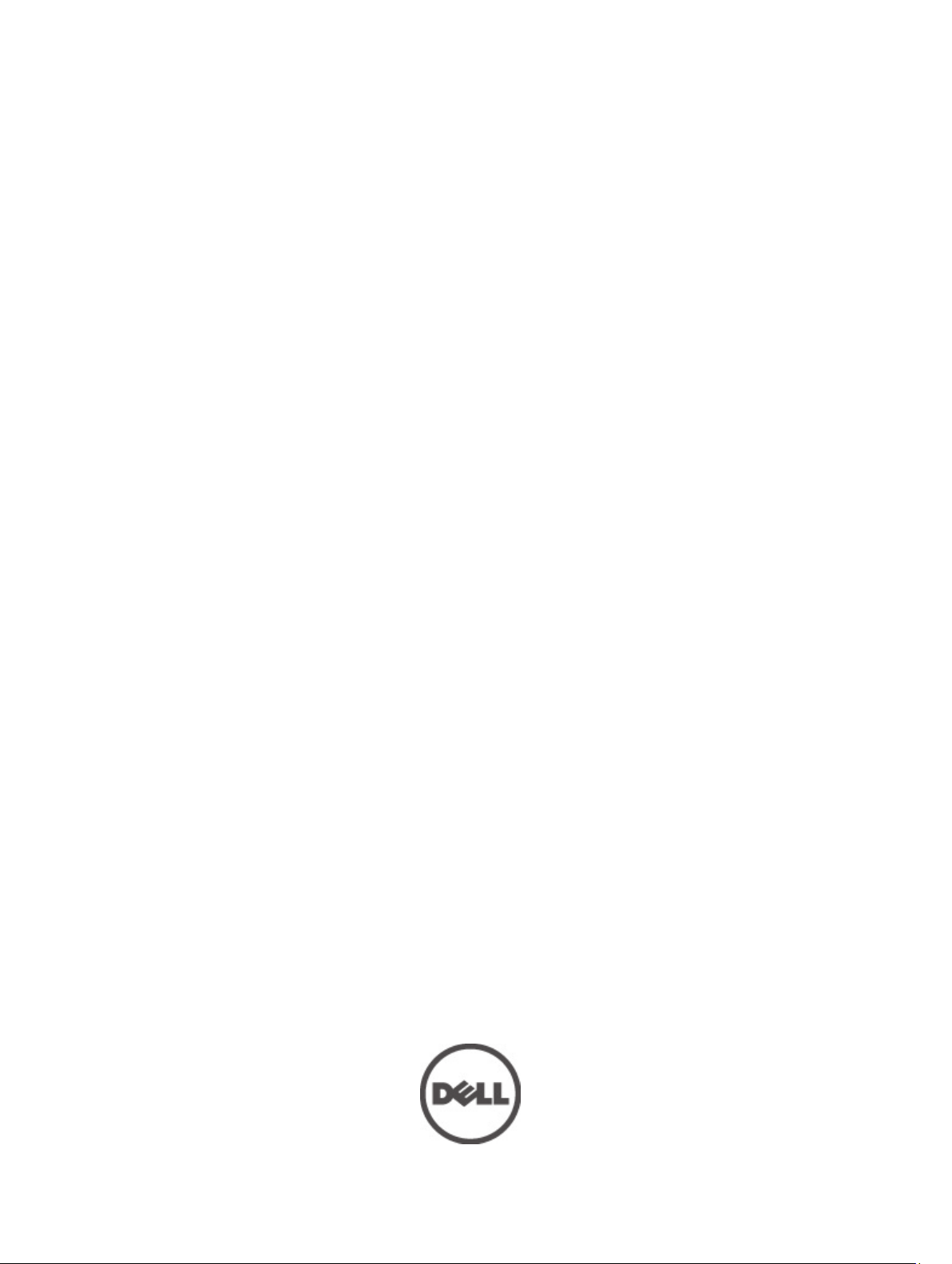
Dell Vostro 470
Руководство по эксплуатации
нормативная модель: D10M
нормативный тип: D10M002
Page 2
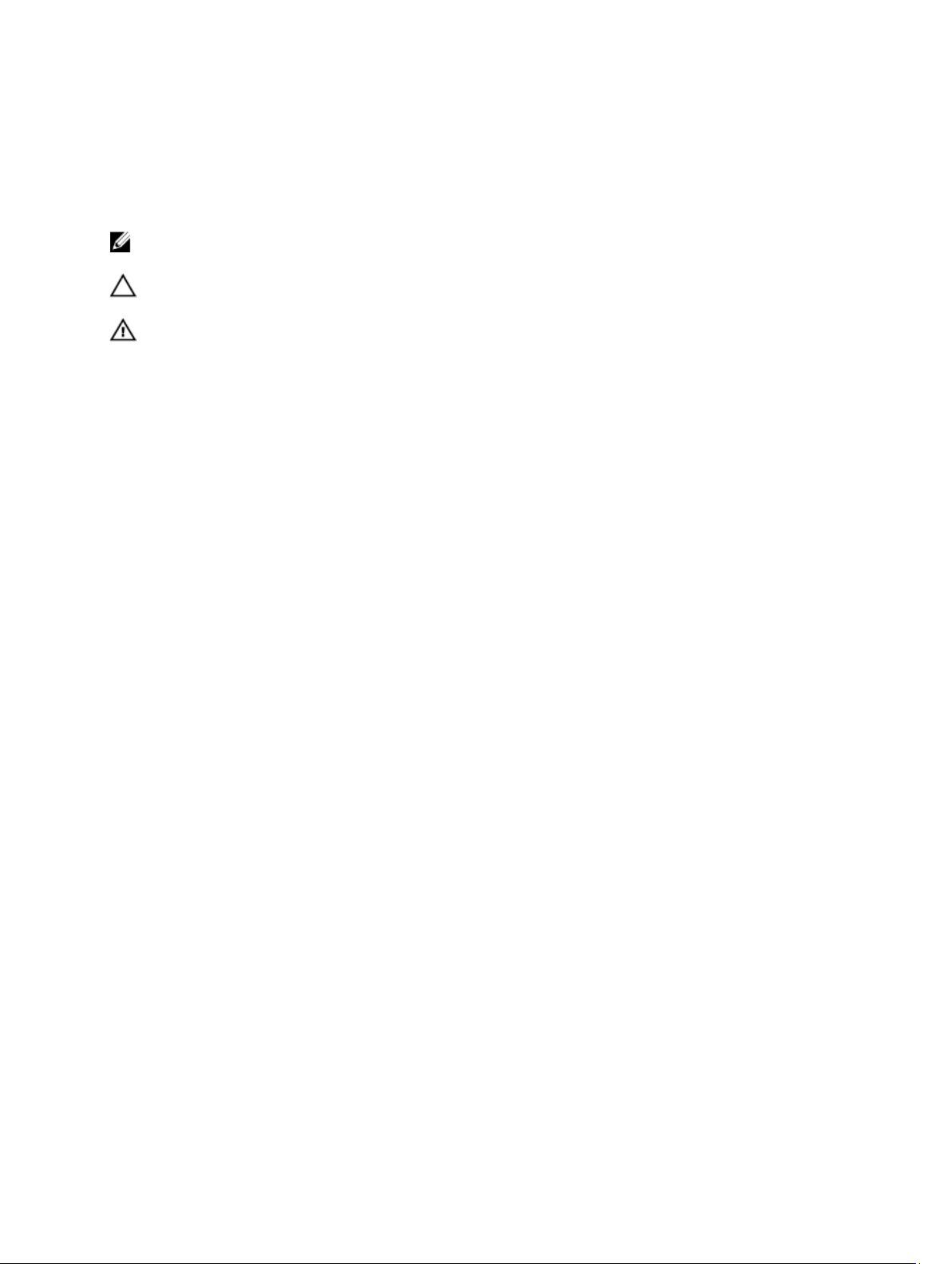
Примечания, предупреждения и предостережения
ПРИМЕЧАНИЕ: ПРИМЕЧАНИЕ. Содержит важную информацию, которая помогает более эффективно
работать с компьютером.
ОСТОРОЖНО: Указывает на риск повреждения оборудования или потери данных в случае
несоблюдения инструкций.
ПРЕДУПРЕЖДЕНИЕ: ОСТОРОЖНО! Указывает на потенциальную опасность повреждения
оборудования, получения травмы или на угрозу для жизни.
Информация, содержащаяся в данном документе, может быть изменена без уведомления.
© 2012 Dell Inc. Все права защищены.
Воспроизведение этих материалов в любой форме без письменного разрешения Dell Inc. строго запрещается.
Товарные знаки, упоминаемые в данном тексте: Dell™, логотип DELL, Dell Precision™, Precision ON™,ExpressCharge™, Latitude™,
Latitude ON™, OptiPlex™, Vostro™ и Wi-Fi Catcher™ — являются товарными знаками Dell Inc. Intel®, Pentium®, Xeon®, Core™,
™
Atom
,
других странах. AMD
ATI Radeon
Windows Vista
знаками Microsoft Corporation в США и (или) в других странах. Blu-ray Disc
ray Disc Association (BDA) и лицензированным для использования на дисках и плеерах. ловесный знак Bluetooth
охраняемым товарным знаком, принадлежащим Bluetooth
разрешено лицензией. Wi-Fi
Другие товарные знаки и торговые названия могут быть использованы в настоящем документе в качестве ссылки на их
владельцев и на названия их продуктов. Dell Inc. отказывается от прав собственности на любые товарные знаки и торговые
названия, кроме своих собственных.
®
Centrino
и Celeron
™
и ATI FirePro
®
кнопка «Пуск» Windows Vista и Office Outlook
,
®
являются охраняемыми товарными знаками или товарными знаками Intel Corporation в США и
®
является охраняемым товарным знаком, а AMD Opteron
™
товарными знаками Advanced Micro Devices, Inc. Microsoft
—
®
является охраняемым товарным знаком Wireless Ethernet Compatibility Alliance, Inc.
®
являются
®
SIG, Inc.,
™
AMD Phenom
,
охраняемыми товарными знаками или товарными
™
является товарным знаком, принадлежащим Blu-
®
Windows
,
™
AMD Sempron
,
®
MS-DOS
,
™
AMD Athlon
,
®
,
®
является
и любое использование этого знака со стороны Dell Inc.
™
,
2012 – 03
Rev. A00
Page 3
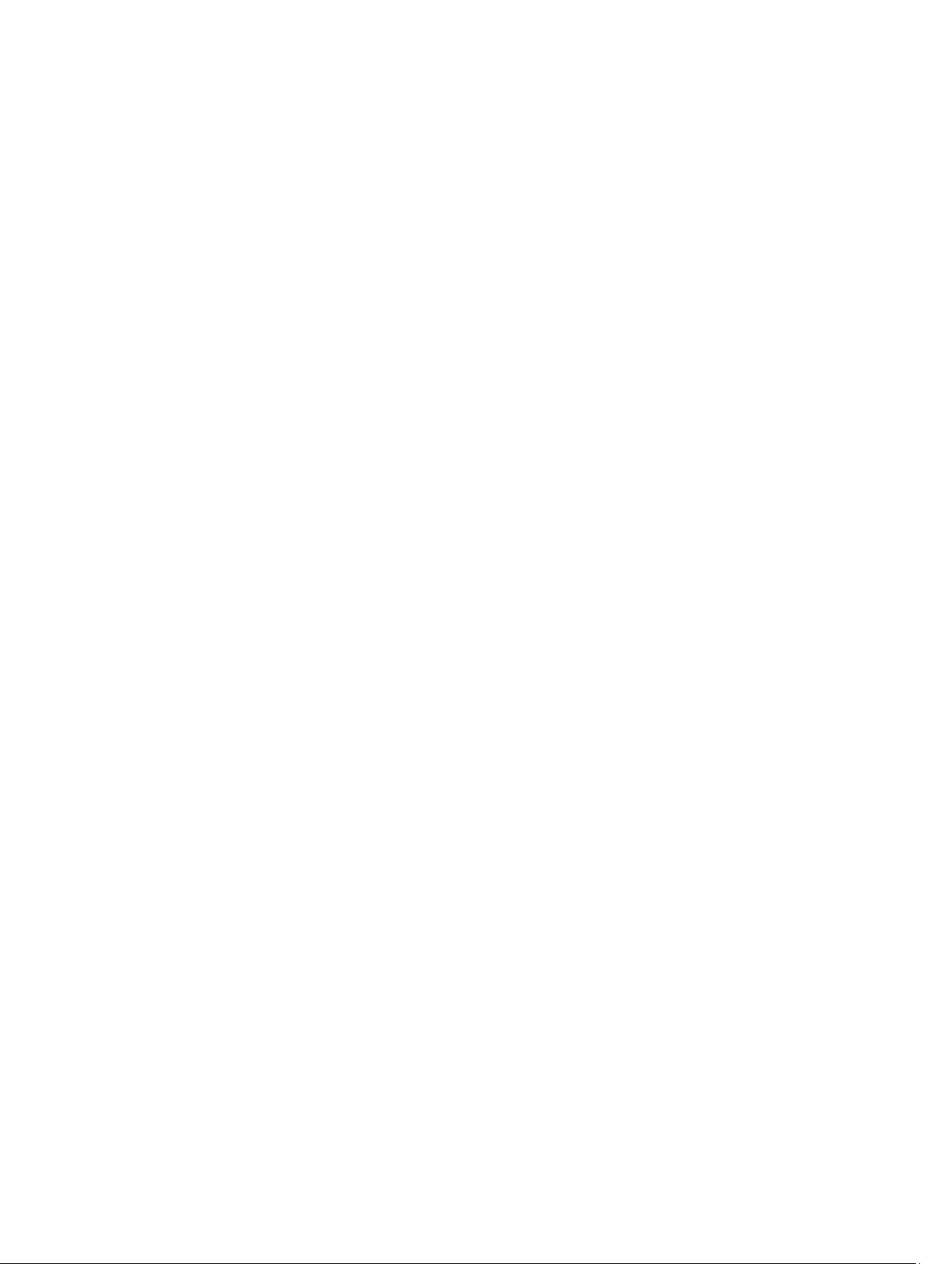
Содержание
Примечания, предупреждения и предостережения.....................................................2
Глава 1: Работа с компьютером...........................................................................................5
Подготовка к работе с внутренними компонентами компьютера....................................................................5
Рекомендуемые инструменты...............................................................................................................................6
Выключение компьютера......................................................................................................................................6
После работы с внутренними компонентами компьютера................................................................................7
Глава 2: Снятие крышки........................................................................................................9
Установка крышки...............................................................................................................................................10
Глава 3: Извлечение модулей памяти.............................................................................11
Установка модулей памяти.................................................................................................................................11
Глава 4: Извлечение платы расширения ......................................................................13
Установка платы расширения.............................................................................................................................14
Глава 5: Извлечение оптического дисковода...............................................................15
Установка оптического дисковода.....................................................................................................................16
Глава 6: Извлечение жесткого диска...............................................................................17
Установка жесткого диска...................................................................................................................................19
Глава 7: Извлечение устройства считывания карт памяти...................................21
Установка устройства считывания карт памяти...............................................................................................23
Глава 8: Извлечение заднего системного вентилятора............................................25
Установка заднего системного вентилятора.....................................................................................................26
Глава 9: Извлечение батарейки типа «таблетка».......................................................27
Установка батарейки типа «таблетка»...............................................................................................................27
Глава 10: Извлечение радиатора.......................................................................................29
Установка радиатора............................................................................................................................................30
Глава 11: Извлечение процессора......................................................................................31
Установка процессора..........................................................................................................................................31
Глава 12: Извлечение блока питания..............................................................................33
Page 4
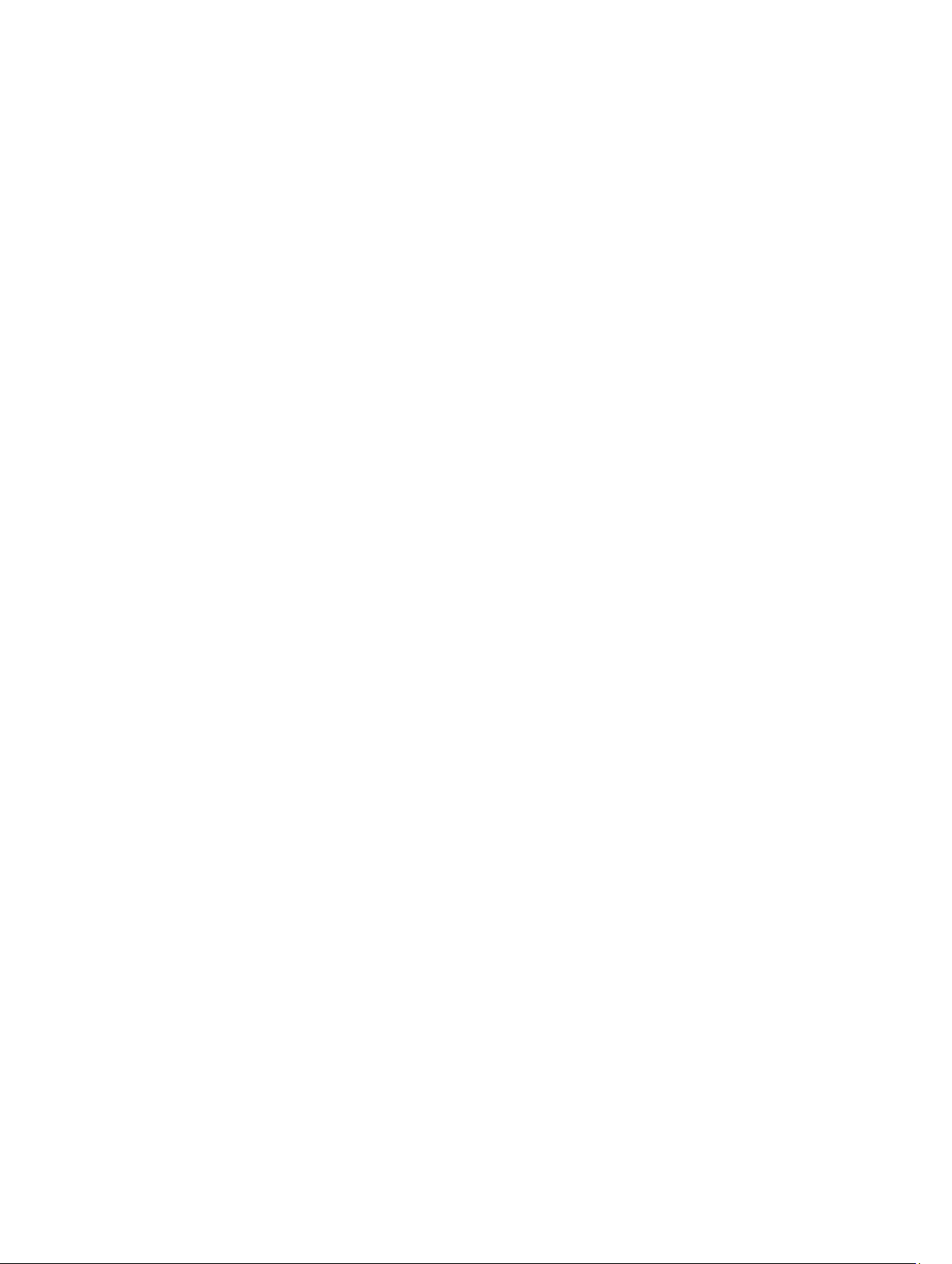
Установка блока питания....................................................................................................................................36
Глава 13: Извлечение системной платы.........................................................................37
Установка системной платы................................................................................................................................39
Глава 14: Снятие лицевой панели.....................................................................................41
Установка лицевой панели..................................................................................................................................42
Глава 15: Извлечение платы WLAN...................................................................................43
Установка платы WLAN.......................................................................................................................................44
Глава 16: Извлечение переключателя питания и светодиодного
индикатора активности жесткого диска........................................................................45
Установка переключателя питания и светодиодного индикатора активности жесткого диска..................47
Глава 17: Извлечение переднего аудиомодуля.............................................................49
Установка переднего аудиомодуля....................................................................................................................50
Глава 18: Извлечение переднего USB-модуля...............................................................51
Установка переднего USB-модуля......................................................................................................................51
Глава 19: Краткое описание программы настройки системы...............................53
Вход в программу настройки системы...............................................................................................................53
Экраны настройки системы.................................................................................................................................53
Параметры настройки системы..........................................................................................................................54
Main (Основное меню)...................................................................................................................................54
Advanced (Дополнительно)...........................................................................................................................56
Security (Безопасность)..................................................................................................................................58
Boot (Загрузка)................................................................................................................................................58
Exit (Выход).....................................................................................................................................................59
Глава 20: Диагностические сообщения об ошибках..................................................61
Диагностические звуковые сигналы..................................................................................................................62
Системные сообщения.........................................................................................................................................63
Глава 21: Технические характеристики.........................................................................65
Глава 22: Обращение в компанию Dell............................................................................69
Обращение в компанию Dell................................................................................................................................69
Page 5
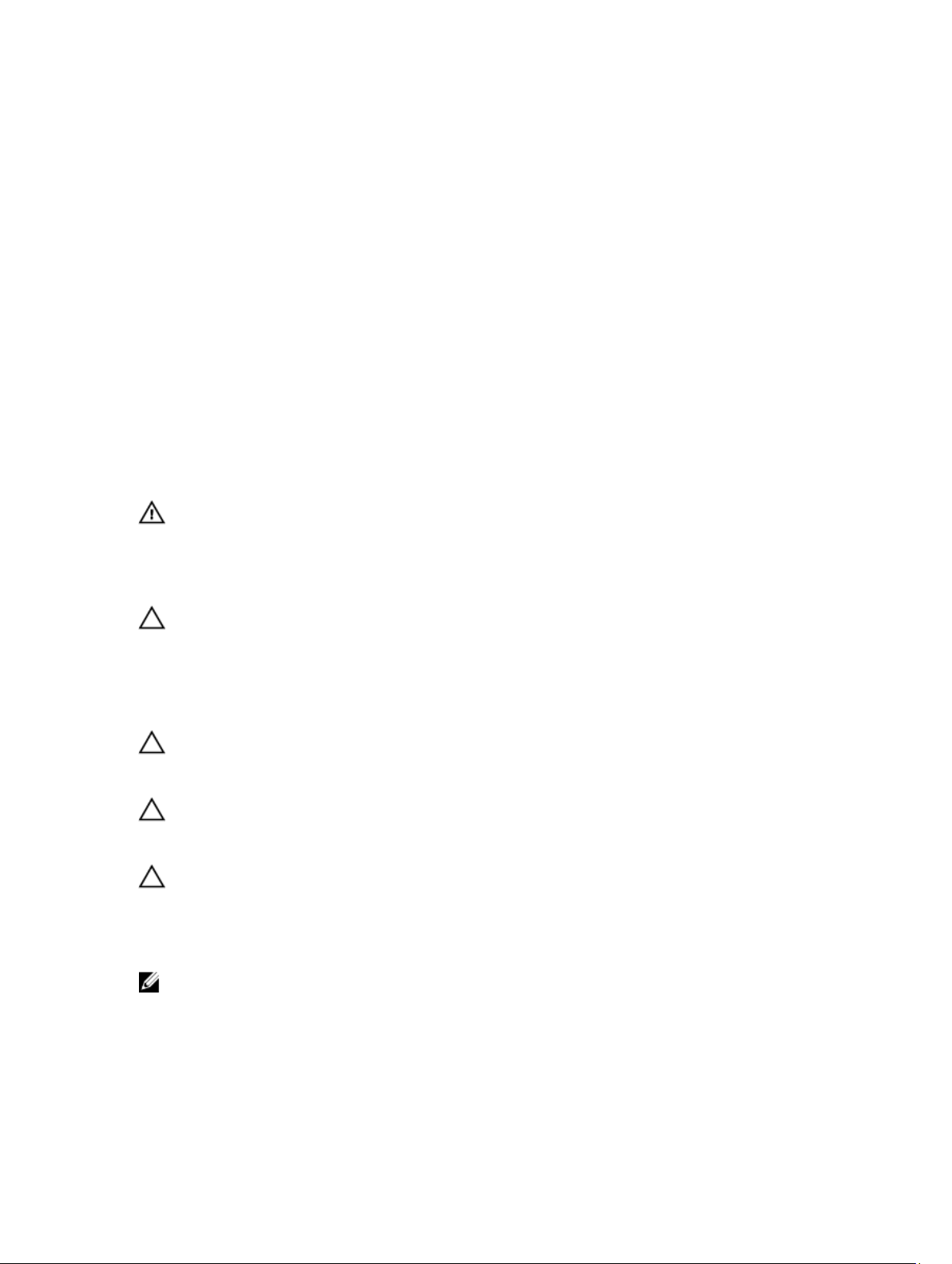
Работа с компьютером
Подготовка к работе с внутренними компонентами компьютера
Во избежание повреждения компьютера и для собственной безопасности следуйте приведенным ниже
указаниям по технике безопасности. Если не указано иное, каждая процедура, предусмотренная в данном
документе, подразумевает соблюдение следующих условий:
• прочитаны указания по технике безопасности, прилагаемые к компьютеру;
• для замены компонента или установки отдельно приобретенного компонента выполните процедуру
снятия в обратном порядке.
ПРЕДУПРЕЖДЕНИЕ: Перед началом работы с внутренними компонентами компьютера
ознакомьтесь с указаниями по технике безопасности, прилагаемыми к компьютеру.
Дополнительные сведения о рекомендуемых правилах техники безопасности можно посмотреть на
начальной странице раздела, посвященного соответствию нормативным требованиям: www.dell.com/
regulatory_compliance.
ОСТОРОЖНО: Многие виды ремонта могут производиться только сертифицированным
техническим специалистом. Вам следует устранять неполадки и выполнять простой ремонт,
разрешенный в соответствии с документацией к продукции или проводимый в соответствии с
указаниями, которые можно найти в Интернете, получить по телефону или в службе технической
поддержки. Ваша гарантия не рапространяется на обслуживание, не сертифицированное компанией
Dell. Прочтите инструкции по технике безопасности, прилагаемые к продукту, и следуйте им.
1
ОСТОРОЖНО: Во избежание электростатического разряда следует заземлиться, надев
антистатический браслет или периодически прикасаясь к некрашеной металлической поверхности
(например, к разъемам на задней панели компьютера).
ОСТОРОЖНО: Соблюдайте осторожность при обращении с компонентами и платами. Не следует
дотрагиваться до компонентов и контактов платы. Держите плату за края или за металлическую
монтажную скобу. Такие компоненты, как процессор, следует держать за края, а не за контакты.
ОСТОРОЖНО: При отсоединении кабеля беритесь за разъем или специальную петлю на нем. Не
тяните за кабель. На некоторых кабелях имеются разъемы с фиксирующими защелками. Перед
отсоединением кабеля такого типа необходимо нажать на фиксирующие защелки. При разъединении
разъемов старайтесь разносить их по прямой линии, чтобы не погнуть контакты. А перед
подсоединением кабеля убедитесь в правильной ориентации и соосности частей разъемов.
ПРИМЕЧАНИЕ: Цвет компьютера и некоторых компонентов может отличаться от цвета, указанного в
этом документе.
Во избежание повреждения компьютера выполните следующие шаги, прежде чем приступать к работе с
внутренними компонентами компьютера.
5
Page 6
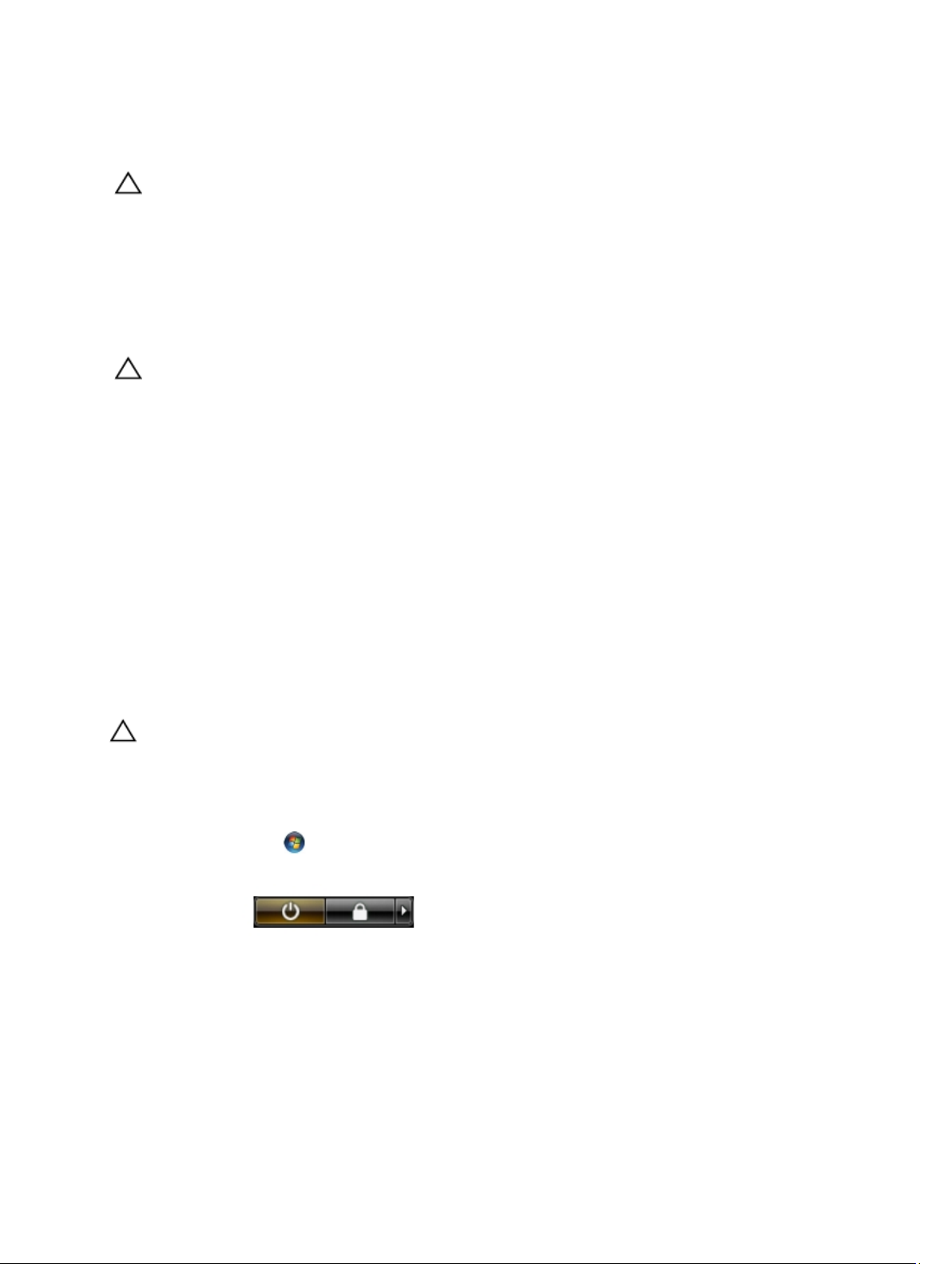
1. Чтобы не поцарапать крышку компьютера, работы следует выполнять на плоской и чистой поверхности.
2. Выключите компьютер (см. раздел «Выключение компьютера»).
ОСТОРОЖНО: При отсоединении сетевого кабеля необходимо сначала отсоединить его от
компьютера, а затем от сетевого устройства.
3. Отсоедините от компьютера все сетевые кабели.
4. Отсоедините компьютер и все внешние устройства от электросети.
5. Нажмите и не отпускайте кнопку питания, пока компьютер не подключен к электросети, чтобы заземлить
системную плату.
6. Снимите крышку.
ОСТОРОЖНО: Прежде чем прикасаться к чему-либо внутри компьютера, снимите статическое
электричество, прикоснувшись к некрашенной металлической поверхности (например, на задней
панели компьютера). Во время работы периодически прикасайтесь к некрашеной металлической
поверхности, чтобы снять статическое электричество, которое может повредить внутренние
компоненты.
Рекомендуемые инструменты
Для выполнения процедур, описанных в этом документе, могут потребоваться следующие инструменты:
• маленькая шлицевая отвертка;
• крестовая отвертка №0
• крестовая отвертка №1
• небольшая пластмассовая палочка;
• компакт-диск с программой для обновления BIOS.
Выключение компьютера
ОСТОРОЖНО: Во избежание потери данных сохраните и закройте все открытые файлы и выйдите
из всех открытых программ перед выключением компьютера.
1. Завершите работу операционной системы.
– В Windows Vista:
Нажмите Пуск , затем щелкните стрелку в нижнем правом углу меню Пуск, показанную ниже, и
нажмите Выключение.
– В Windows XP:
Нажмите Пуск → Выключение → Выключение . Компьютер выключится после окончания
процесса завершения работы операционной системы.
2. Убедитесь, что компьютер и все подключенные к нему устройства выключены. Если компьютер и
подключенные устройства не выключились автоматически по завершении работы операционной системы,
нажмите и не отпускайте кнопку питания примерно 4 секунды, пока они не выключатся.
6
Page 7
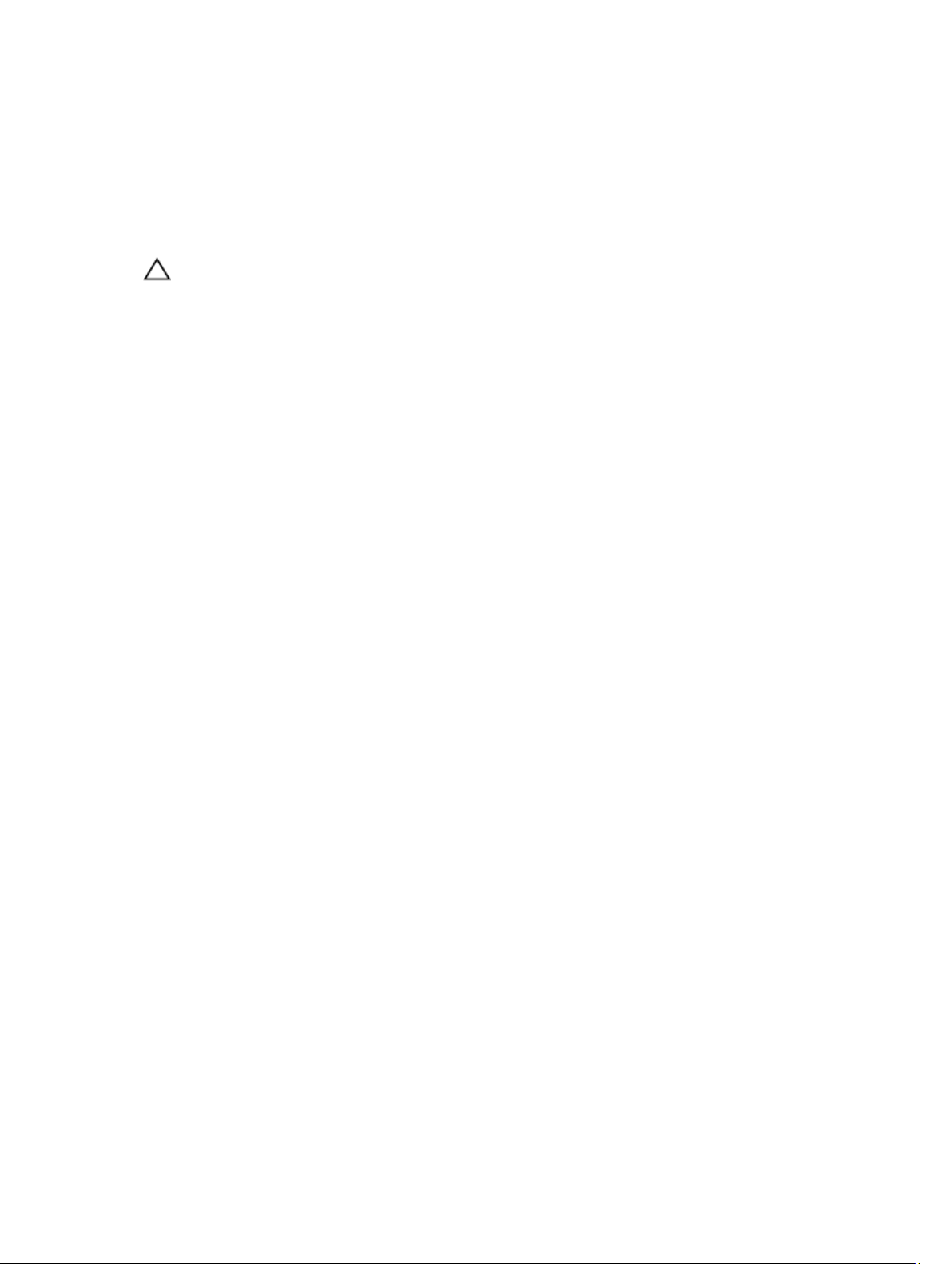
После работы с внутренними компонентами компьютера
После завершения любой процедуры замены не забудьте подсоединить все внешние устройства, платы и кабели,
прежде чем включать компьютер.
1. Установите на место крышку.
ОСТОРОЖНО: Чтобы подсоединить сетевой кабель, сначала подсоедините его к сетевому
устройству, а затем к компьютеру.
2. Подсоедините к компьютеру все телефонные или сетевые кабели.
3. Подключите компьютер и все внешние устройства к электросети.
4. Включите компьютер.
5. Проверьте правильность работы компьютера, запустив программу Dell Diagnostics.
7
Page 8
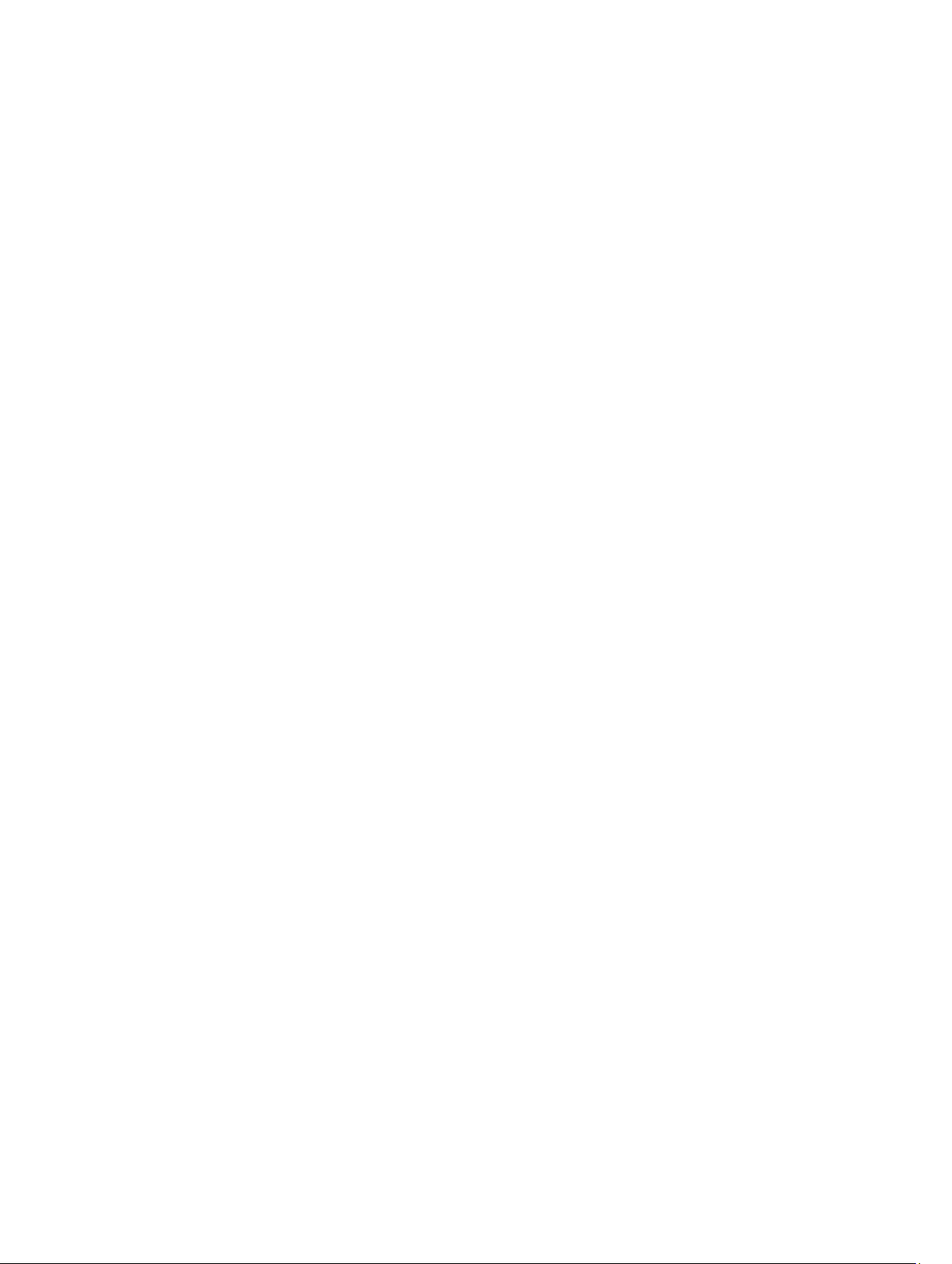
8
Page 9

Снятие крышки
1. Выполните процедуры, приведенные в разделе «Подготовка к работе с внутренними компонентами
компьютера».
2. Открутите два барашковых винта, которыми крышка компьютера крепится к компьютеру.
2
Рисунок 1.
3. Сдвиньте крышку компьютера по направлению к задней части компьютера, затем снимите ее с компьютера.
Рисунок 2.
9
Page 10

4. Снимите крышку с компьютера.
Рисунок 3.
Установка крышки
1. Разместите крышку на компьютере и потяните ее по направлению внутрь от задней части компьютера.
2. Вставьте и затяните барашковые винты, чтобы закрепить крышку на компьютере.
3. Выполните процедуры, приведенные в разделе «После работы с внутренними компонентами компьютера».
10
Page 11
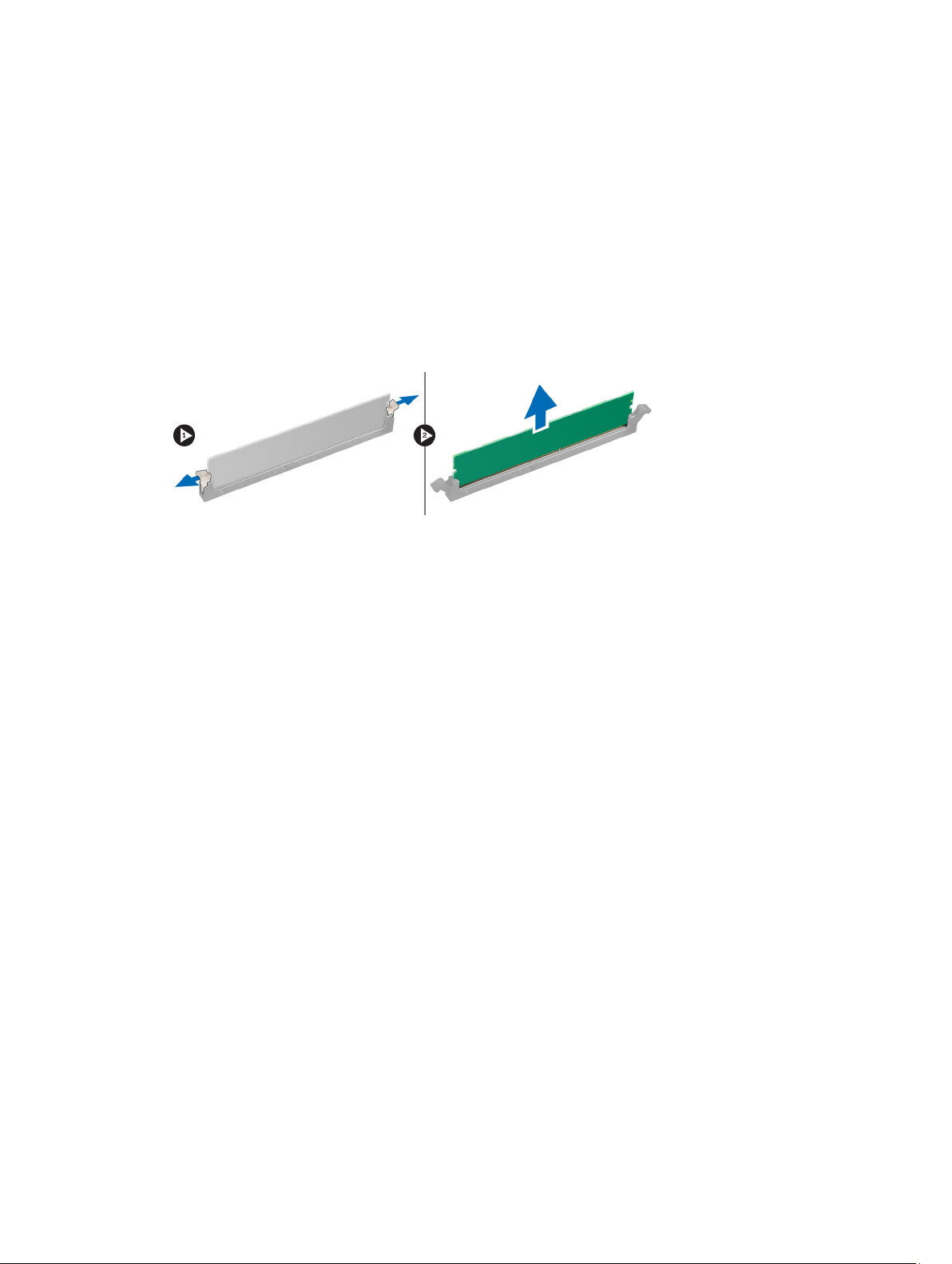
3
Извлечение модулей памяти
1. Выполните процедуры, приведенные в разделе «Подготовка к работе с внутренними компонентами
компьютера».
2. Снимите крышку.
3. Нажмите фиксирующие защелки с двух сторон модуля памяти и поднимите его, чтобы извлечь из
компьютера.
Рисунок 4.
Установка модулей памяти
1. Совместите выемку на модуле памяти с выступом в разъеме на системной плате.
2. Вставьте модуль памяти в соответствующее гнездо.
3. Нажмите на модуль памяти, чтобы сработали фиксаторы, которыми крепится модуль памяти.
4. Установите крышку.
5. Выполните процедуры, приведенные в разделе «После работы с внутренними компонентами компьютера».
11
Page 12
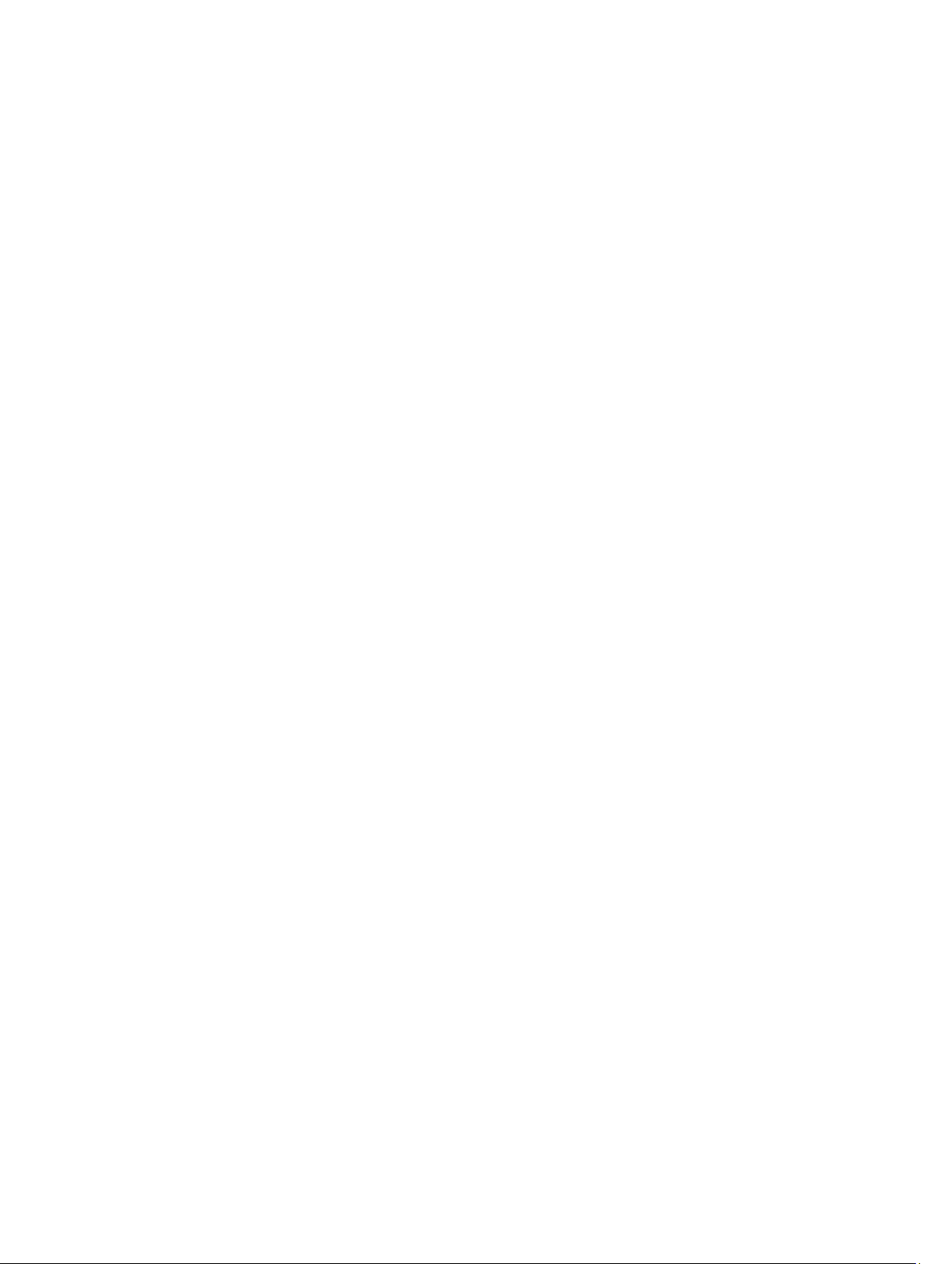
12
Page 13
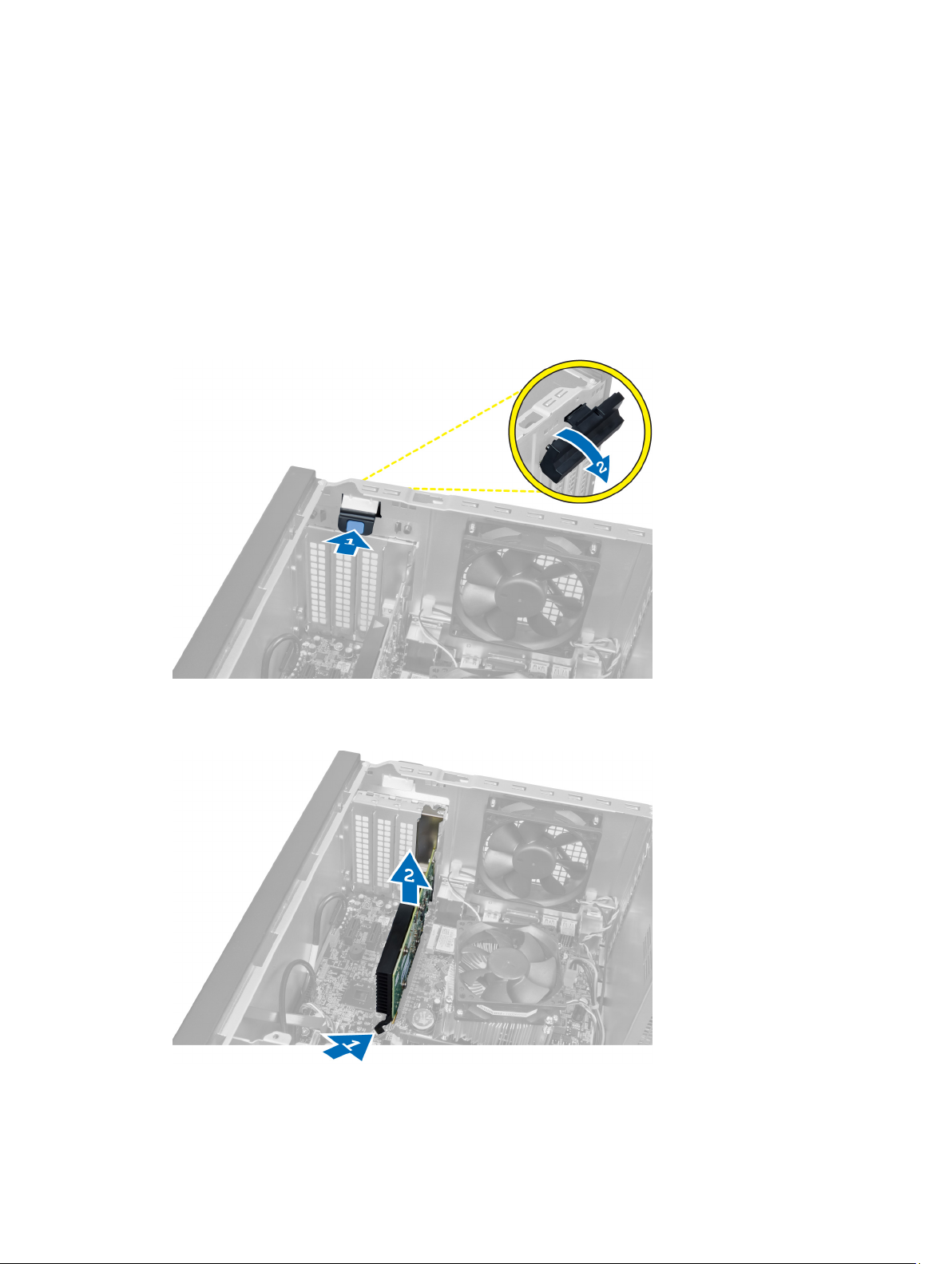
Извлечение платы расширения
1. Выполните процедуры, приведенные в разделе «Подготовка к работе с внутренними компонентами
компьютера».
2. Снимите крышку.
3. Нажмите синюю фиксирующую защелку, а затем — фиксирующую панель.
4
Рисунок 5.
4. Нажмите защелку и извлеките плату расширения из компьютера.
Рисунок 6.
13
Page 14
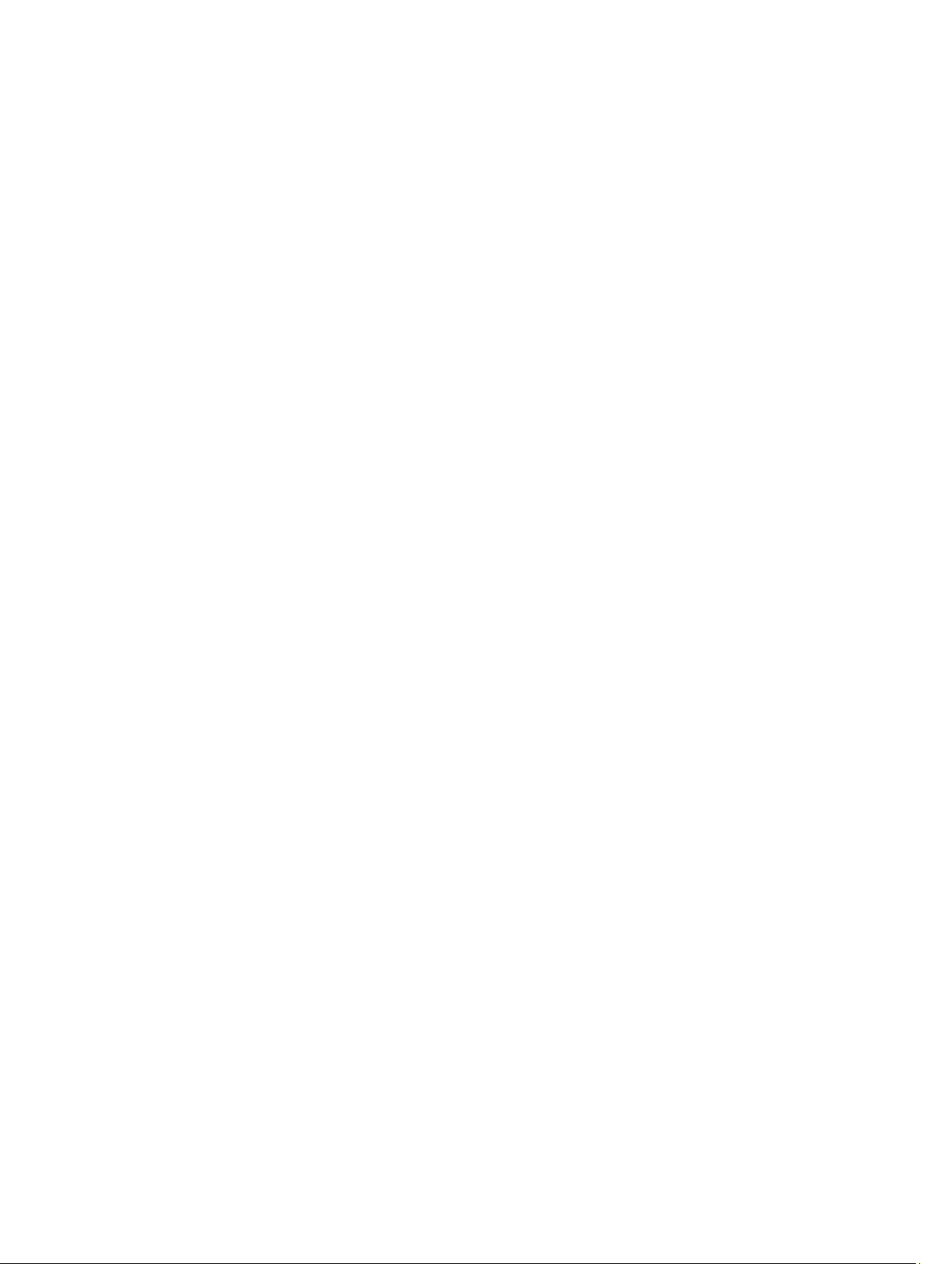
Установка платы расширения
1. Вставьте плату расширения в гнездо карты памяти и зафиксируйте защелку.
2. Присоедините модуль фиксатора платы расширения к корпусу.
3. Установите крышку.
4. Выполните процедуры, приведенные в разделе «После работы с внутренними компонентами компьютера».
14
Page 15
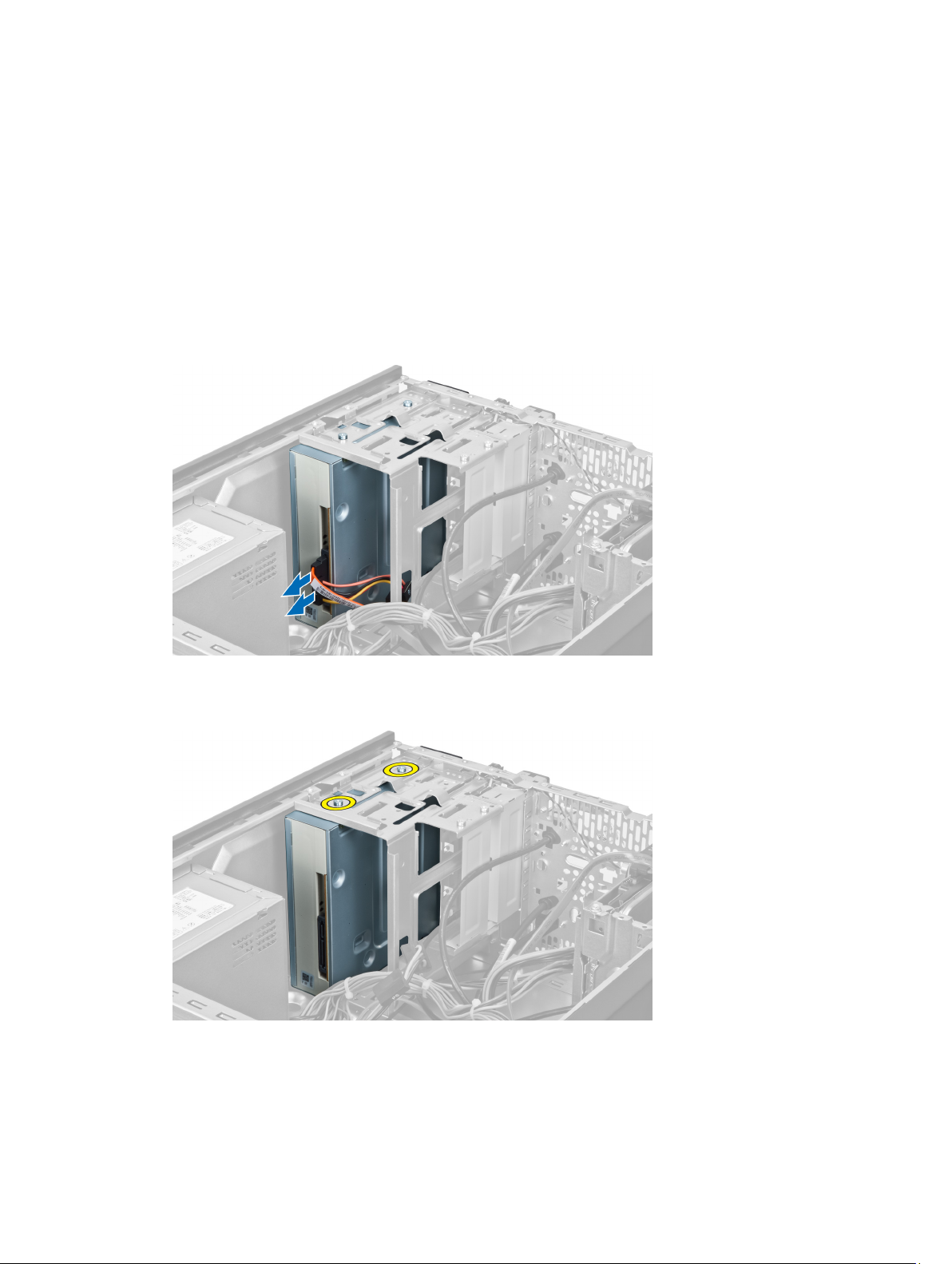
Извлечение оптического дисковода
1. Выполните процедуры, приведенные в разделе «Подготовка к работе с внутренними компонентами
компьютера».
2. Снимите крышку.
3. Отсоедините кабель питания и кабель передачи данных от задней панели оптического дисковода.
5
Рисунок 7.
4. Выверните винты, которыми оптический дисковод крепится к корзине для дисков.
Рисунок 8.
5. Выдвиньте оптический дисковод с передней стороны компьютера.
15
Page 16

Рисунок 9.
Установка оптического дисковода
1. Установите оптический дисковод с передней стороны компьютера.
2. Установите винты, которыми оптический дисковод крепится в корзине для дисков.
3. Подключите кабель питания и кабель передачи данных к оптическому дисководу.
4. Установите крышку.
5. Выполните процедуры, приведенные в разделе «После работы с внутренними компонентами компьютера».
16
Page 17

Извлечение жесткого диска
1. Выполните процедуры, приведенные в разделе «Подготовка к работе с внутренними компонентами
компьютера».
2. Снимите крышку.
3. Отключите кабель питания и кабель передачи данных от задней панели жесткого диска дисков.
6
Рисунок 10.
4. Выверните винты, которыми корзина для жестких дисков крепится к корпусу компьютера.
Рисунок 11.
17
Page 18

5. Выдвиньте жесткий диск, подняв его вверх.
Рисунок 12.
6. Выверните винты, которыми жесткий диск крепится к корзине для дисков.
Рисунок 13.
7. Приподнимите корзину для жестких дисков в указанном направлении, чтобы извлечь жесткий диск из
корзины для жестких дисков.
Рисунок 14.
18
Page 19
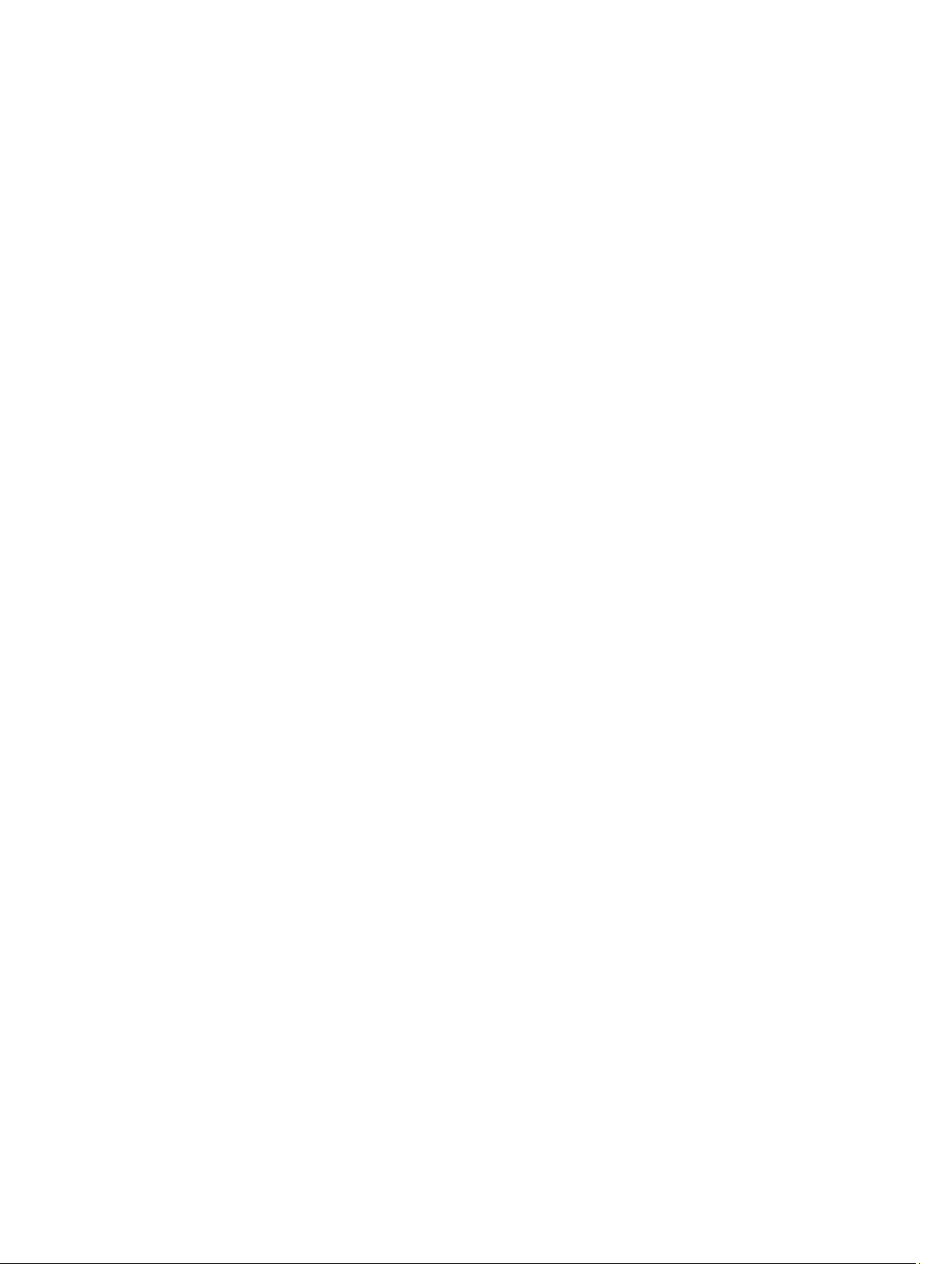
Установка жесткого диска
1. Затяните винты, которыми жесткий диск крепится к корзине для дисков.
2. Вставьте жесткий диск в разъем и затяните винты, которыми корзина для жестких дисков крепится к
корпусу.
3. Подключите кабель питания и кабель передачи данных к жесткому диску.
4. Установите крышку.
5. Выполните процедуры, приведенные в разделе «После работы с внутренними компонентами компьютера».
19
Page 20
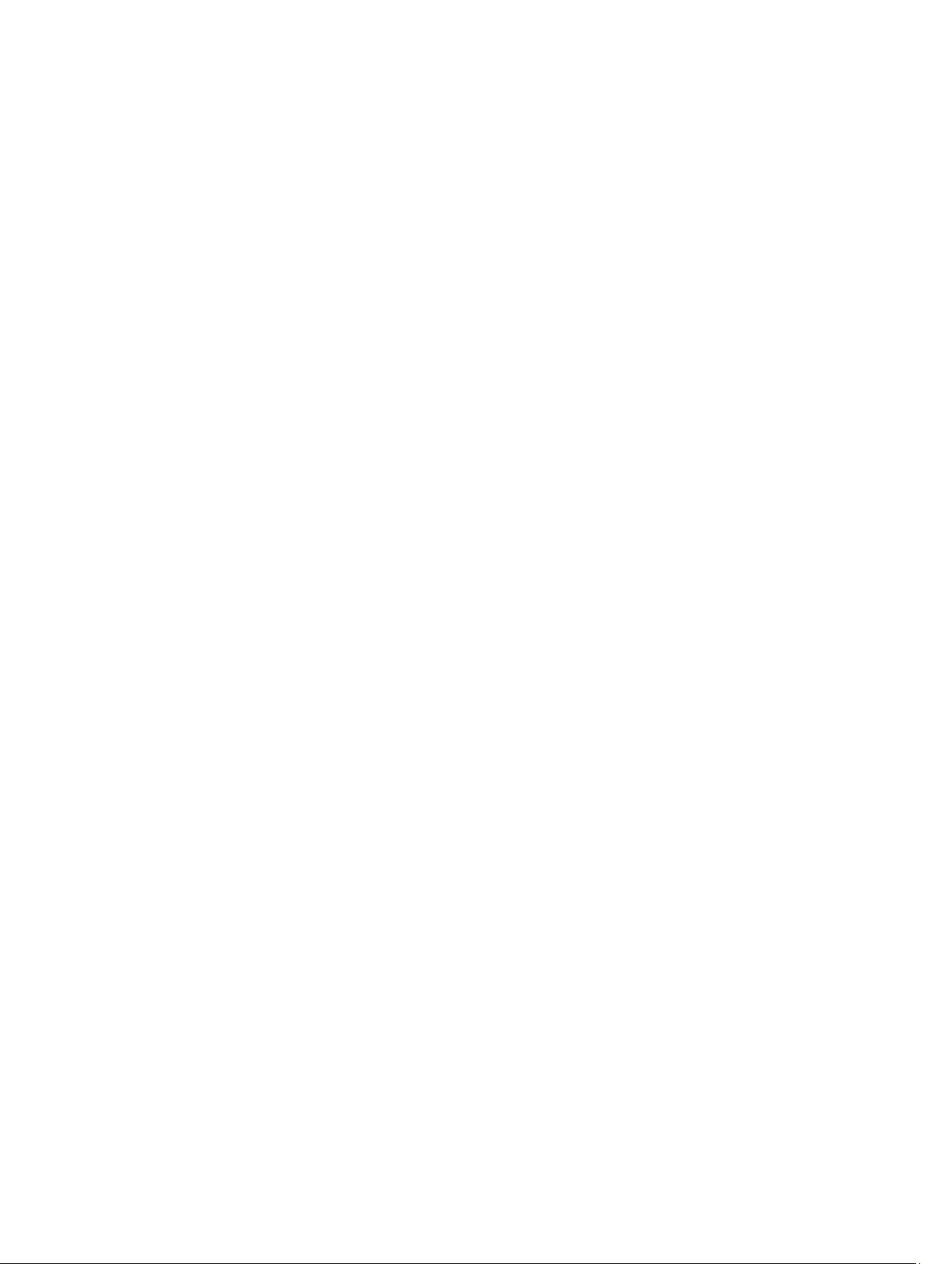
20
Page 21

Извлечение устройства считывания карт памяти
1. Выполните процедуры, приведенные в разделе «Подготовка к работе с внутренними компонентами
компьютера».
2. Снимите крышку.
3. Отсоедините от системной платы кабель карты памяти.
7
Рисунок 15.
4. Отсоедините кабель устройства чтения карт памяти от фиксирующей защелки.
21
Page 22

Рисунок 16.
5. Открутите винты, которыми устройство считывания карт памяти крепится к корзине для дисков.
Рисунок 17.
6. Выдвиньте устройство считывания мультимедийных карт памяти через переднюю часть компьютера.
22
Page 23

Рисунок 18.
Установка устройства считывания карт памяти
1. Задвиньте устройство считывания карт памяти через переднюю часть компьютера.
2. Замените и закрутите винты, которыми устройство считывания карт памяти крепится к корзине для дисков.
3. Проложите кабель устройства считывания карт памяти через фиксирующую защелку.
4. Подсоедините кабель устройства считывания карт памяти к разъему системной платы.
5. Установите крышку.
6. Выполните процедуры, приведенные в разделе «После работы с внутренними компонентами компьютера».
23
Page 24

24
Page 25

Извлечение заднего системного вентилятора
1. Выполните процедуры, приведенные в разделе «Подготовка к работе с внутренними компонентами
компьютера».
2. Снимите крышку.
3. Отсоедините кабель вентилятора от системной платы.
8
Рисунок 19.
4. Открутите винты, которыми вентилятор крепится к корпусу и извлеките вентилятор из компьютера.
25
Page 26

Рисунок 20.
Установка заднего системного вентилятора
1. Расположите вентилятор ближе к центру корпуса компьютера.
2. Удерживая вентилятор корпуса на месте, установите винты, которыми вентилятор крепится к корпусу.
3. Подсоедините кабель вентилятора к системной плате.
4. Установите крышку.
5. Выполните процедуры, приведенные в разделе «После работы с внутренними компонентами компьютера».
26
Page 27

9
Извлечение батарейки типа «таблетка»
1. Выполните процедуры, приведенные в разделе «Подготовка к работе с внутренними компонентами
компьютера».
2. Снимите крышку.
3. Извлеките плату расширения.
4. Нажмите на фиксатор в сторону от батарейки и извлеките ее из разъема на системной плате.
Рисунок 21.
Установка батарейки типа «таблетка»
1. Вставьте батарейку типа «таблетка» в соответствующий слот.
2. Установите плату расширения.
3. Установите крышку.
4. Выполните процедуры, приведенные в разделе «После работы с внутренними компонентами компьютера».
27
Page 28

28
Page 29

Извлечение радиатора
1. Выполните процедуры, приведенные в разделе «Подготовка к работе с внутренними компонентами
компьютера».
2. Снимите крышку.
3. Отсоедините кабель вентилятора радиатора от системной платы.
10
Рисунок 22.
4. Открутите винты, которыми блок радиатора крепится к системной плате, и извлеките его из компьютера.
Рисунок 23.
29
Page 30

Установка радиатора
1. Подсоедините кабель вентилятора радиатора к системной плате.
2. Установите винты, которыми блок радиатора крепится к системной плате.
3. Установите крышку.
4. Выполните процедуры, приведенные в разделе «После работы с внутренними компонентами компьютера».
30
Page 31

11
Извлечение процессора
1. Выполните процедуры, приведенные в разделе «Подготовка к работе с внутренними компонентами
компьютера».
2. Снимите крышку.
3. Извлеките блок радиатора.
4. Опустите рычаг и потяните его наружу, чтобы вытащить из удерживающей скобы, на которой он крепится.
5. Поднимите крышку процессора и поднимите его, чтобы извлечь из компьютера.
Рисунок 24.
Установка процессора
1. Вставьте процессор в гнездо.
2. Нажмите на крышку процессора, чтобы зафиксировать ее в разъеме.
3. Опустите рычаг и потяните его наружу, чтобы зафиксировать удерживающую скобу, с помощью которой
он крепится.
4. Установите блок радиатора.
5. Установите крышку.
6. Выполните процедуры, приведенные в разделе «После работы с внутренними компонентами компьютера».
31
Page 32

32
Page 33

12
Извлечение блока питания
1. Выполните процедуры, приведенные в разделе «Подготовка к работе с внутренними компонентами
компьютера».
2. Снимите крышку.
3. Нажмите фиксирующую защелку и поднимите держатель кабелей, чтобы отсоединить его от защелки на
системной плате.
Рисунок 25.
4. Отсоедините кабель питания и от задней части жесткого диска.
Рисунок 26.
33
Page 34

5. Отсоедините кабель питания и от задней части оптического дисковода.
Рисунок 27.
6. Отсоедините кабель питания от системной платы.
Рисунок 28.
7. Открутите винты, которыми блок питания крепится к корпусу компьютера.
34
Page 35

Рисунок 29.
8. Нажмите на синюю защелку рядом с блоком питания и сдвиньте блок питания в сторону передней панели
компьютера.
Рисунок 30.
9. Приподнимите блок питания и извлеките из компьютера.
35
Page 36

Рисунок 31.
Установка блока питания
1. Установите блок питания в компьютер.
2. Сдвиньте блок питания в сторону задней части компьютера так, чтобы он защелкнулся на месте.
3. Установите винты, которыми блок питания крепится к корпусу компьютера.
4. Подсоедините все кабели питания к системной плате и дисководам.
5. Установите крышку.
6. Выполните процедуры, приведенные в разделе «После работы с внутренними компонентами компьютера».
36
Page 37

Извлечение системной платы
1. Выполните процедуры, приведенные в разделе «Подготовка к работе с внутренними компонентами
компьютера».
2. Снимите крышку.
3. Извлеките модули памяти.
4. Извлеките плату расширения.
5. Извлеките радиатор.
6. Извлеките процессор.
7. Извлеките жесткий диск.
8. Извлеките оптический дисковод.
9. Извлеките устройство чтения карт памяти.
10. Отсоедините и извлеките все кабели, подключенные к системной плате.
13
Рисунок 32.
11. Открутите винты, которые крепят системную плату к корпусу компьютера.
37
Page 38

Рисунок 33.
12. Сдвиньте системную плату в сторону передней части компьютера.
Рисунок 34.
13. Поднимите системную плату и извлеките ее из компьютера.
38
Page 39

Рисунок 35.
Установка системной платы
1. Установите системную плату в компьютер.
2. Сдвиньте системную плату в сторону задней части компьютера.
3. Открутите винты, которыми системная плата крепится к корпусу компьютера.
4. Подведите и подсоедините все кабели, подключаемые к системной плате.
5. Установите процессор.
6. Установите радиатор.
7. Установите модули памяти.
8. Установите оптический дисковод.
9. Установите жесткий диск.
10. Установите плату расширения.
11. Установите крышку.
12. Выполните процедуры, приведенные в разделе «После работы с внутренними компонентами компьютера».
39
Page 40

40
Page 41

Снятие лицевой панели
1. Выполните процедуры, приведенные в разделе «Подготовка к работе с внутренними компонентами
компьютера».
2. Снимите крышку.
3. Аккуратно поднимите фиксаторы, чтобы освободить нужный край лицевой панели от корпуса.
14
Рисунок 36.
4. Снимите лицевую панель с компьютера.
Рисунок 37.
41
Page 42

Установка лицевой панели
1. Разверните лицевую панель к компьютеру, чтобы разместить крючки на корпусе.
2. Расположите фиксаторы сверху вниз, чтобы закрепить край лицевой панели на корпусе.
3. Установите крышку.
4. Выполните процедуры, приведенные в разделе «После работы с внутренними компонентами компьютера».
42
Page 43

Извлечение платы WLAN
1. Выполните процедуры, приведенные в разделе «Подготовка к работе с внутренними компонентами
компьютера».
2. Снимите крышку.
3. Снимите лицевую панель.
4. Отсоедините антенные кабели от платы WLAN.
5. Выверните винт, которым крепится плата WLAN, и извлеките ее из гнезда карты памяти.
Рисунок 38.
6. Высвободите кабель платы WLAN от зажимов на корпусе и поднимите ее вверх.
15
Рисунок 39.
7. Извлеките кабель платы WLAN из компьютера, отведя ее в сторону от передней части компьютера.
43
Page 44

Рисунок 40.
Установка платы WLAN
1. Проложите кабель платы WLAN вокруг фиксаторов.
2. Вставьте плату WLAN в соответствующий слот.
3. Затяните винты, которыми крепится плата WLAN.
4. Подсоедините антенные кабели в соответствии с цветовым кодом на плате WLAN.
5. Установите лицевую панель.
6. Установите крышку.
7. Выполните процедуры, приведенные в разделе «После работы с внутренними компонентами компьютера».
44
Page 45

Извлечение переключателя питания и светодиодного индикатора активности жесткого диска
1. Выполните процедуры, приведенные в разделе «Подготовка к работе с внутренними компонентами
компьютера».
2. Снимите крышку.
3. Снимите лицевую панель.
4. Отсоедините кабель выключателя питания от системной платы.
16
Рисунок 41.
5. Высвободите кабель переключателя питания из зажимов на корпусе.
45
Page 46

Рисунок 42.
6. Высвободите кабель светодиодного индикатора активности жесткого диска из зажимов на корпусе возле
лицевой панели.
Рисунок 43.
7. Нажмите на светодиодный индикатор активности жесткого диска с двух сторон, чтобы освободить его,
затем надавите на него, чтобы извлечь с лицевой панели.
Рисунок 44.
8. Нажмите на переключатель питания с двух сторон, чтобы освободить его, затем надавите на него, чтобы
извлечь с лицевой панели.
46
Page 47

Рисунок 45.
Установка переключателя питания и светодиодного индикатора активности жесткого диска
1. Подведите кабель переключателя питания и светодиодного индикатора активности жесткого диска через
зажимы на корпусе.
2. Подсоедините кабель кнопки питания к системной плате.
3. Вставьте кнопку питания и светодиодный кабель жесткого диска в переднюю панель компьютера.
4. Установите лицевую панель.
5. Установите крышку.
6. Выполните процедуры, приведенные в разделе «После работы с внутренними компонентами компьютера».
47
Page 48

48
Page 49

Извлечение переднего аудиомодуля
1. Выполните процедуры, приведенные в разделе «Подготовка к работе с внутренними компонентами
компьютера».
2. Снимите крышку.
3. Снимите лицевую панель.
4. Отсоедините кабель переднего аудиомодуля от системной платы.
17
Рисунок 46.
5. Отсоединение кабеля переднего аудиомодуля от зажимом на корпусе.
Рисунок 47.
49
Page 50

6. Открутите винт, которым передний аудиомодуль крепится к передней лицевой панели, и извлеките
передний аудиомодуль из компьютера.
Рисунок 48.
Установка переднего аудиомодуля
1. Расположите передний аудиомодуль на лицевой панели и установите винт, которым она крепится к
корпусу.
2. Проложите кабель переднего аудиомодуля через зажимы на корпусе.
3. Подключите кабель переднего аудиомодуля к соответствующему разъему на системной плате.
4. Установите лицевую панель.
5. Установите крышку.
6. Выполните процедуры, приведенные в разделе «После работы с внутренними компонентами компьютера».
50
Page 51

Извлечение переднего USB-модуля
1. Выполните процедуры, приведенные в разделе «Подготовка к работе с внутренними компонентами
компьютера».
2. Снимите крышку.
3. Снимите лицевую панель.
4. Отсоедините кабель передачи данных переднего USB-модуля и кабель питания от системной платы.
18
Рисунок 49.
5. Открутите винт, которым передний USB-модуль крепится к передней лицевой панели, и извлеките
передний USB-модуль из компьютера.
Рисунок 50.
Установка переднего USB-модуля
1. Расположите передний USB-модуль на лицевой панели и установите винт, которым передний USB-модуль
крепится к лицевой панели.
2. Подсоедините кабель переднего USB-модуля к системной плате.
3. Установите лицевую панель.
51
Page 52

4. Установите крышку.
5. Выполните процедуры, приведенные в разделе «После работы с внутренними компонентами компьютера».
52
Page 53

19
Краткое описание программы настройки системы
Программа настройки системы позволяет делать следующее:
• изменять информацию о конфигурации системы после добавления, изменения или удаления каких-либо
аппаратных средств;
• устанавливать или изменять выбираемые пользователем параметры, такие как пароль пользователя;
• идентифицировать текущий объем памяти или задавать тип установленного жесткого диска;
Перед использованием программы настройки системы, рекомендуется записать информацию с экрана
программы настройки системы для использования в будущем.
ОСТОРОЖНО: Если вы не являетесь опытным пользователем, не изменяйте настройки этой
программы. Некоторые изменения могут привести к некорректной работе компьютера.
Вход в программу настройки системы
1. Включите (или перезапустите) компьютер.
2. При появлении синего логотипа DELL необходимо дождаться появления запроса о нажатии клавиши F2.
3. После появления соответствующего запроса следует сразу нажать клавишу F2.
ПРИМЕЧАНИЕ: Появление запроса о нажатии клавиши F2 указывает на завершение инициализации
клавиатуры. Этот запрос может появиться очень быстро, поэтому нужно внимательно ждать его появления,
а затем нажать клавишу F2. Если вы нажмете клавишу F2 до появления запроса, это ничего не даст.
4. Если вы пропустили нужный момент и на экране появился логотип операционной системы, дождитесь
загрузки рабочего стола Microsoft Windows. Затем выключите компьютер и повторите попытку снова.
Экраны настройки системы
Таблица 1. Экраны настройки системы
Menu (Меню): отображается в верхней части окна System Setup (Программа настройки системы). В этом поле
находится меню доступа к параметрам программы настройки системы. Перемещение по меню осуществляется
с помощью клавиш «стрелка влево» и «стрелка вправо». При выделении пункта Menu (Меню) в списке Options
List (Список параметров) отображаются параметры аппаратных средств, установленных в компьютере.
Options List (Список параметров):
отображается с левой стороны окна
System Setup (Программа
настройки системы). В этом поле
указаны функции, которые
определяют конфигурацию
компьютера, в том числе
установленные аппаратные
Options Field (Поле настройки
параметров): отображается с правой
стороны списка Options List (Список
параметров) и содержит
информацию о каждом параметре,
указанном в списке Options List
(Список параметров). В этом поле
можно просмотреть информацию о
Help (Справка): отображается с
правой стороны окна System Setup
(Программа настройки системы) и
содержит справочную информацию
о параметре, выбранном в списке
Options List (Список параметров).
53
Page 54

средства, функции снижения
потребления энергии и функции
безопасности. Для прокрутки
списка вверх или вниз используйте
клавиши «стрелка вверх» и
«стрелка вниз». При выделении
параметра в поле Options Field (Поле
настройки параметров)
отображаются текущие и
доступные настройки для данного
параметра.
Key Functions (Назначение клавиш) — отображается под полем Options Field (Поле настройки параметров) и
содержит информацию о клавишах и функциях, выполняемых ими в активном поле программы настройки
системы.
Используйте следующие клавиши для перемещения по экранам настройки системы.
Таблица 2. Перемещение по экранам настройки системы
Нажатие клавиши Действие
Клавиша <F2> Отображение информации о любом выбранном пункте
Клавиша <Esc> Выход из текущего представления или переключение
компьютере и изменить текущие
настройки. Чтобы изменить
текущие настройки, нажмите
клавишу <Enter>. Чтобы вернуться
в список Options List (Список
параметров), нажмите клавишу
<ESC>.
ПРИМЕЧАНИЕ: Не все
настройки, указанные в Options
Field (Поле настройки
параметров), можно изменить.
в меню программы настройки системы.
текущего представления на страницу Exit (Выход)
программы настройки системы.
Клавиши «стрелка вверх» или «стрелка вниз» Выбор пункта меню для просмотра соответствующей
информации.
Клавиши «стрелка влево» или «стрелка вправо» Выбор меню для просмотра соответствующей
информации.
Клавиши «–» или «+» Изменение текущего значения для пункта меню.
Клавиша <Enter> Выбор подменю или выполнение команды.
Клавиша <F9> Загрузка параметров настройки по умолчанию.
Клавиша <F10> Сохранение текущей конфигурации и выход из
программы настройки системы.
Параметры настройки системы
Main (Основное меню)
На вкладке Main (Основное меню) приводится список основных аппаратных средств компьютера. В
приведенной ниже таблице описываются функции каждого параметра.
54
Page 55

Таблица 3. System Information (Сведения о системе)
Пункт меню Описание
System Information (Сведения о системе)
BIOS Revision (Версия BIOS) Отображается версия BIOS.
BIOS Build Date (Дата сборки BIOS) Отображение даты сборки BIOS.
System Name (Имя системы) Отображается номер модели компьютера.
System Time (Системное время) Переустановка времени на внутренних
System Date (Системная дата) Переустановка даты, используемой
Service Tag (Метка обслуживания) Отображается номер метки обслуживания
часах компьютера.
внутренним календарем компьютера.
для данного компьютера.
Input Service Tag (Ввод номера метки
обслуживания)
Asset Tag (Дескриптор ресурса) Отображается дескриптор ресурса для
Processor Information (Сведения о процессоре)
Пункт меню Описание
Processor Type (Тип процессора) Отображается тип процессора.
Processor ID (Идентификатор процессора) Отображается идентификатор процессора.
Processor Core Count (Счетчик ядер
процессора)
L1 Cache Size (Объем кэша первого
уровня)
L2 Cache Size (Объем кэша первого
уровня)
L3 Cache Size (Объем кэша третьего
уровня)
Memory Information (Сведения о памяти)
Пункт меню Описание
Memory Installed (Установленная память) Отображается общий объем оперативной
Позволяет пользователю ввести метку
обслуживания.
данного компьютера.
Отображается количество ядер процессора.
Отображается объем кэша первого уровня
процессора.
Выводит объем кэша L2 процессора.
Отображается объем кэша третьего уровня
процессора.
памяти компьютера.
Memory Available (Доступная память) Отображается объем доступной памяти
Memory Speed (Быстродействие памяти) Отображается быстродействие памяти.
Memory Technology (Технология модулей
памяти)
SATA Information (Информация о SATA)
компьютера.
Отображаются тип и технология.
55
Page 56

Пункт меню Описание
Пункт меню Описание
SATA 1 Отображаются номер модели и емкость
жесткого диска.
SATA 2 Отображаются номер модели и емкость
жесткого диска.
SATA 3 Отображаются номер модели и емкость
жесткого диска.
eSATA /mSATA Отображается номер модели и емкость
жесткого диска eSATA или mSATA.
Advanced (Дополнительно)
Вкладка Advanced (Дополнительно) позволяет устанавливать различные функции, влияющие на
производительность компьютера. В приведенной ниже таблице описываются функции каждого параметра и его
значение по умолчанию.
Таблица 4. CPU Configuration (Конфигурация ЦП)
Пункт меню Описание
Intel Hyper-Threading Technology
(Технология Hyper-Threading от
Intel)
Intel SpeedStep Включение или выключение
Intel Virtualization Technology
(Технология виртуализации Intel)
CPU XD support (Поддержка
функции отключения
выполнения команд
процессором)
Limit CPUID Value (Ограничение
значения CPUID)
Multi Core Support (Поддержка
многоядерных процессоров)
Intel Turbo Boost Technology
(Технология Turbo Boost от Intel)
AMD Cool 'N' Quiet Включение или выключение
Включение или выключение
гиперпоточного режима работы
процессора.
функции Intel SpeedStep
(энергосберегающей технологии
Intel).
Включение или выключение
функции виртуализации Intel.
Включение или выключение
поддержки функции отключения
выполнения команд процессором.
Включение или выключение
функции ограничения значения
CPUID.
Отображается количество активных
ядер.
Включение или выключение
функции Intel Boost Technology.
функции AMD Cool 'N' Quiet
Technology.
По умолчанию: Enabled (Включено)
По умолчанию: Enabled (Включено)
По умолчанию: Enabled (Включено)
По умолчанию: Enabled (Включено)
По умолчанию: Enabled (Включено)
По умолчанию: Enabled (Включено)
По умолчанию: Enabled (Включено)
По умолчанию: Enabled (Включено)
56
Page 57

Пункт меню Описание
Secure Virtual Machine Mode
(Безопасный режим виртуальной
машины)
Таблица 5. CPU Configuration (Конфигурация ЦП)
Включение или выключение
режима Secure Virtual Machine
Mode (SVM).
USB Configuration (Конфигурация USB)
Пункт меню Описание
Front USB Ports (Порты USB на
передней панели)
Rear USB Ports (Порты USB на
задней панели)
Side USB Ports (Порты USB на
боковых панелях)
Таблица 6. Onboard Device Configuration (Настройка встроенных устройств)
Включение или выключение портов
USB на передней панели.
Включение или выключение портов
USB на задней панели.
Включение или выключение портов
USB на боковых панелях.
Onboard Device Configuration (Настройка встроенных устройств)
Пункт меню Описание
Onboard Audio Controller
(Встроенный звуковой
контроллер)
Включение или выключение
встроенного звукового
контроллера.
По умолчанию: Enabled (Включено)
По умолчанию: Enabled (Включено)
По умолчанию: Enabled (Включено)
По умолчанию: Enabled (Включено)
По умолчанию: Enabled (Включено)
SATA Mode (Режим SATA) Позволяет выбрать режим работы
SATA.
Intel Multi-Display Включение или выключение
функции Intel Multi-Display.
Onboard LAN Controller
(Встроенный контроллер
локальной сети)
Onboard LAN Boot ROM
(Встроенное ПЗУ запуска по
локальной сети)
Onboard 1394 Controller
(Встроенный контроллер 1394)
Таблица 7. Power Management (Управление потреблением энергии)
Включение или выключение
встроенного контроллера
локальной сети.
Включение или выключение
встроенного ПЗУ запуска по
локальной сети.
Включение или выключение
контроллера USB.
Power Management (Управление потреблением энергии)
Пункт меню Описание
Wake Up by Integrated LAN/WLAN
(Запуск с помощью встроенной
сети LAN/WLAN)
Включение или выключение
функции запуска с помощью
встроенной сети LAN/WLAN.
По умолчанию: AHCI
По умолчанию: Disabled
(Выключено)
По умолчанию: Enabled (Включено)
По умолчанию: Disabled
(Выключено)
По умолчанию: Enabled (Включено)
По умолчанию: Disabled
(Выключено)
57
Page 58

Power Management (Управление потреблением энергии)
AC Recovery (Восстановление
после перебоя в сети переменного
тока)
USB PowerShare in S4/S5 State
(Функция USB PowerShare в
состоянии S4/S5 State)
USB PowerShare in Sleep State
(Функция USB Powershare в
состоянии сна)
Auto Power On (Автоматическое
включение питания)
Auto Power On Mode (Режим
автоматического включения
питания)
Auto Power On Date
(Автоматическое включение
питания по дате)
Auto Power On Time
(Автоматическое включение
питания по времени)
Позволяет восстанавливать питание
компьютера переменным током
после потери энергоснабжения.
Обеспечивает возможность
дистанционного запуска
компьютера.
Включение или выключение портов
USB в режиме сна.
Включение или выключение
функции автоматического
включения питания компьютера.
Включение или выключение
компьютера в выбранный день.
Включение или выключение
компьютера в выбранный день.
Включение или выключение
компьютера в выбранное время.
По умолчанию: Power Off (Питание
выключено)
По умолчанию: Enabled (Включено)
По умолчанию: Normal (Обычный)
По умолчанию: Disabled
(Выключено)
Every Day (Каждый день); Selected
Day (Выбранный день)
15
Часы: 0—23; минуты: 0—59;
секунды: 0—59
Security (Безопасность)
На вкладке Security (Безопасность) отображается состояние параметров безопасности и предоставляются
возможности для управления функциями безопасности компьютера.
Таблица 8. Security (Безопасность)
Supervisor Password Status (Состояние пароля
администратора)
User Password Status (Состояние пароля
пользователя)
Set Supervisor Password (Задать пароль
администратора)
User Access Level (Уровень доступа пользователя) Указывает уровень доступа пользователя.
Set User Password (Задать пароль пользователя) Позволяет задать пароль пользователя.
Password Check (Проверка пароля) Позволяет проверить пароль во время вызова
Указывает, был ли назначен пароль администратора.
Указывает, был ли назначен пароль пользователя.
Позволяет установить пароль администратора.
установки.
Boot (Загрузка)
Вкладка Boot (Загрузка) позволяет изменить последовательность загрузки.
58
Page 59

Exit (Выход)
Этот раздел позволяет сохранить или отменить изменения, а также загрузить стандартные настройки перед
выходом из программы настройки системы.
59
Page 60

60
Page 61

20
Диагностические сообщения об ошибках
При возникновении неполадок или ошибок в работе компьютера на дисплее могут отображаться системные
сообщения, помогающие определить их причину и действия по их устранению. Если какого-либо полученного
сообщения нет среди приведенных примеров, смотрите документацию по операционной системе или
программе, которая работала в момент его появления.
Диагностические сообщения об ошибках Описание
Alert! Previous attempts at booting this system have failed
at checkpoint [nnnn]. For help in resolving this problem,
please note this checkpoint and contact Dell Technical
Support (Внимание! Во время предыдущих попыток
загрузки системы происходил сбой в контрольной
точке [nnnn]. Для устранения этой неполадки
запишите код этой контрольной точки и обратитесь в
службу технической поддержки компании Dell).
System fan failure (Отказ вентилятора корпуса) Возможный отказ вентилятора.
CPU fan failure (Отказ вентилятора ЦП) Произошел отказ вентилятора ЦП.
Hard-disk drive failure (Сбой жесткого диска) Возможный сбой жесткого диска во время
Hard-disk drive read failure (Ошибка чтения жесткого
диска).
Keyboard failure (Сбой клавиатуры) Отказ клавиатуры или отсоединение кабеля. Если
RTC is reset, BIOS Setup default has been loaded. Strike
the F1 key to continue, F2 to run the setup utility (Сброс
часов реального времени, загружены параметры BIOS
по умолчанию. Нажмите клавишу F1 для продолжения,
F2 для запуска программы настройки системы).
По какой-то причине компьютер не смог завершить
процедуру загрузки три раза подряд.
самотестирования при включении питания.
Возможный сбой жесткого диска во время его
проверки при загрузке.
переустановка кабеля не решит эту проблему,
замените клавиатуру.
Возможно, неправильно установлена перемычка часов
реального времени.
No boot device available (Нет загрузочных устройств) Отсутствует загрузочный раздел на жестком диске,
отсоединился кабель жесткого диска или отсутствует
загрузочное устройство.
• Если загрузочным устройством является
жесткий диск, убедитесь, что кабели
подсоединены, а диск правильно установлен и
разбит на разделы как загрузочное устройство.
• Войдите в программу настройки системы и
проверьте правильность информации о
последовательности загрузки.
61
Page 62

Диагностические сообщения об ошибках Описание
No timer tick interrupt (Отсутствует прерывание от
таймера)
USB over current error (Ошибка из-за перегрузки
устройства USB)
CAUTION - Hard Drive SELF MONITORING SYSTEM has
reported that a parameter has exceeded its normal
operating range. Dell recommends that you back up your
data regularly. A parameter out of range may or may not
indicate a potential hard drive problem (ВНИМАНИЕ!
СИСТЕМОЙ САМОКОНТРОЛЯ жесткого диска
обнаружен выход параметра за пределы обычного
рабочего диапазона. Компания Dell рекомендует
регулярно выполнять резервное копирование данных.
Параметр, выходящий за пределы диапазона, может
свидетельствовать (но не обязательно
свидетельствует) о возможной неполадке жесткого
диска).
Возможно, неисправна микросхема на системной
плате или сама системная плата
Отсоедините устройство USB. Для нормальной работы
устройства USB требуется более мощный источник
питания. Используйте внешний источник питания для
подключения устройства USB или же, если в
устройстве имеются два кабеля USB, подсоедините оба
кабеля.
Сбой в работе технологии оценки состояния жесткого
диска встроенной аппаратурой самодиагностики,
возможный отказ жесткого диска.
Диагностические звуковые сигналы
Компьютер может издавать серии коротких гудков во время запуска, если на дисплее не отображаются
сообщения об ошибках или неполадках. Подобные серии коротких гудков или звуковые сигналы указывают на
различные неполадки. Задержка между каждым гудком составляет 300 мс, а между каждой серией гудков — 3
секунды, длительность гудка составляет 300 мс. После каждого гудка и каждой серии гудков BIOS должен
определить, не нажал ли пользователь кнопку питания. Если это было сделано, BIOS прервет выполнение цикла,
выполнит нормальное завершение работы системы и выключит питание компьютера.
Звуковой сигнал Причина и действия по устранению неполадки
1 Выполняется проверка контрольной суммы BIOS ROM или ошибка контрольной суммы
Сбой системной платы, включая повреждение BIOS или ошибку ПЗУ.
2 ОЗУ не обнаружено.
Не обнаружена память
3 Сбой набора микросхем (набор микросхем южного и северного мостов, ошибка DMA/IMR/
таймера), сбой при проверке часов истинного времени, сбой шлюза A20, ошибка
микросхемы контроллера ввода-вывода, сбой при проверке контроллера клавиатуры.
Сбой системной платы.
4 Сбой чтения/записи ОЗУ.
Ошибка памяти.
5 Сбой питания часов реального времени.
Отказ батарейки КМОП-схемы.
62
Page 63

Звуковой сигнал Причина и действия по устранению неполадки
6 Сбой при проверке BIOS видеоадаптера.
Ошибка видеоадаптера.
7 Сбой процессора.
Сбой процессора.
Системные сообщения
При возникновении неполадки или ошибки компьютера на его экране могут отображаться системные
сообщения, которые помогают определить причину и методы устранения неполадки.
ПРИМЕЧАНИЕ: Если какого-либо из полученных сообщений нет в приведенных примерах, см.
документацию по операционной системе или программе, которая была запущена в момент появления
сообщения.
Таблица 9. Системные сообщения
Системное сообщение Описание
Alert! Previous attempts at booting this system have failed at
checkpoint [nnnn]. For help in resolving this problem, please
note this checkpoint and contact Dell Technical Support.
(Внимание! Во время предыдущих попыток загрузки
системы происходил сбой в контрольной точке [nnnn].
Для устранения этой неполадки запишите код этой
контрольной точки и обратитесь в службу технической
поддержки компании Dell)
CMOS checksum error (Ошибка контрольной суммы
КМОП)
CPU fan failure (Отказ вентилятора ЦП) Произошел отказ вентилятора ЦП.
System fan failure (Отказ вентилятора корпуса) Произошел сбой системного вентилятора.
Hard-disk drive failure (Сбой жесткого диска) Возможный сбой жесткого диска во время
Hard-disk drive read failure (Ошибка чтения жесткого
диска).
Keyboard failure (Сбой клавиатуры) Отказ клавиатуры или отсоединение кабеля. Если
No boot device available (Нет загрузочных устройств) Отсутствует загрузочный раздел на жестком
По какой-то причине компьютер не смог
завершить процедуру загрузки три раза подряд.
Возможен сбой материнской платы или низкий
заряд батарейки часов истинного времени.
самотестирования при включении питания.
Возможный сбой жесткого диска во время его
проверки при загрузке.
повторное подключение кабеля не решит эту
проблему, замените клавиатуру.
диске, отсоединился кабель жесткого диска или
отсутствует загрузочное устройство.
• Если загрузочным устройством является
жесткий диск, убедитесь, что кабели
подсоединены, а диск правильно
установлен и разбит на разделы как
загрузочное устройство.
63
Page 64

Системное сообщение Описание
• Войдите в программу настройки системы и
проверьте правильность информации о
последовательности загрузки.
No timer tick interrupt (Отсутствует прерывание от
таймера)
USB over current error (Ошибка из-за перегрузки
устройства USB)
ВНИМАНИЕ — система самоконтроля жесткого диска
сообщила о том, что параметр вышел за пределы
рабочего диапазона. Dell рекомендует регулярно
производить процедуру резервного копирования
данных. Параметр за пределами диапазона может
указывать (но не обязательно) на наличие
потенциальной проблемы с жестким диском.
Возможная неисправность одной из микросхем на
системной плате или отказ материнской платы.
Отсоедините устройство USB. Для нормальной
работы устройства USB требуется более мощный
источник питания. Используйте внешний
источник питания для подключения устройства
USB или же, если в устройстве имеются два кабеля
USB, подсоедините оба кабеля.
Сбой в работе технологии оценки состояния
жесткого диска встроенной аппаратурой
самодиагностики, возможный отказ жесткого
диска.
64
Page 65

Технические характеристики
ПРИМЕЧАНИЕ: Предложения в разных регионах могут отличаться друг от друга. Приводятся только те
технические характеристики, которые по закону необходимо указывать при поставках компьютерной
техники. Для просмотра дополнительной информации о конфигурации компьютера нажмите Пуск →
Справка и поддержка и выберите нужный пункт для просмотра информации о компьютере.
Таблица 10. System Information (Сведения о системе)
System Information (Сведения о системе)
Модель Vostro 470
Процессор Intel Core i3 (2-е поколение)
Intel Core i5 (3-е поколение)
Intel Core i7 (3-е поколение)
Кэш второго уровня (L2) 256 КБ
Кэш третьего уровня (L3) До 8 МБ
Набор микросхем системы Набор микросхем Intel H77 Express
Скорость DMI 5,0 ГБ/с
Ширина шины данных процессора 64-разрядная
21
Поддержка RAID (только для встроенных дисков
SATA)
Таблица 11. Размеры
Размеры
Высота
без основания 360,00 мм (14.17 дюйма)
с основанием 362,90 мм (14.29 дюйма)
Ширина 360,00 мм (6.89 дюйма)
Глубина 360,00 мм (17.52 дюйма)
Масса 9,66—11,22 кг (21.30 фунта) – 24.74 фунта)
Таблица 12. Оперативная память
Оперативная память
Разъемы Четыре внутренних разъема DDR3 DIMM
Тип Четырехканальная память DDR3 без буфера и ECC
RAID 0, RAID 1, RAID 5 и RAID 10
65
Page 66

Оперативная память
Быстродействие До 1600 МГц
Емкость 2 ГБ, 4 ГБ, 8 ГБ, 24 ГБ и 32 ГБ
ПРИМЕЧАНИЕ: Емкость, поддерживаемая вашим
компьютером, может отличаться в зависимости от
заказанной конфигурации.
Поддерживаемые конфигурации 2 ГБ, 4 ГБ, 8 ГБ, 12 ГБ и 16 ГБ
Минимальный объем памяти 2 ГБ
Максимальный объем памяти 32 ГБ
Таблица 13. Видео
Видео
Видеоадаптер Н/Д
Встроенный контроллер Intel HD Graphics 2500/4000
На отдельной плате Одна полноразмерная видеокарта PCI Express x16,
занимающая один разъем.
Видеопамять
Встроенный контроллер До 1024 МБ
На отдельной плате До 2 ГБ дискретной видеопамяти
ПРИМЕЧАНИЕ: Доступная видеопамять будет
зависеть от видеокарты, установленной в
компьютере.
Таблица 14. Порты
Порты
Порты на задней панели
Сетевой адаптер Один порт RJ–45
USB Четыре 4-штырьковых разъема, совместимых со
стандартом USB 2.0
Два 9-штырьковых разъема, совместимых со стандартом
USB 3.0
Аудио Пять портов аудиовыходов/наушников
Один оптический порт S/PDIF
Один порт аудиовхода/микрофона
Видео Один порт VGA
Один порт HDMI
Порты на передней панели
66
Page 67

Порты
USB Два 9-штырьковых разъема, совместимых со стандартом
USB 3.0
Таблица 15. Связь
Связь
Сетевой адаптер Интегрированная сетевая карта 10/100/1000 Мбит/с
Беспроводная связь Технология беспроводной связи Wi-Fi и Bluetooth
Таблица 16. Аудио
Аудио
Тип Встроенный контроллер 7.1-канального звука высокой
четкости с поддержкой S/PDIF
Контроллер ALC3800-CG
Таблица 17. Диски и дисководы
Диски и дисководы
Внешние Два 5,25-дюймовых дисковых отсека для
комбинированного дисковода Blu-ray Disc
(дополнительно), записывающего дисковода Blu-ray
Disc (дополнительно) или дисковода DVD+/-RW
Внутренние Два 3,5-дюймовых отсека для жестких дисков SATA
Один твердотельный диск mSATA (дополнительно)
Таблица 18. Шина расширения
Шина расширения
PCI Express x1
Разъемы Три
Размер разъема 36-контактный
16-канальная плата PCI Express
Разъемы Один
Размер разъема 164-контактный
Мини-плата PCI-E
Разъемы Один
Размер разъема 52-контактный
67
Page 68

Таблица 19. Электропитание
Электропитание
Входное напряжение 100—127 В переменного тока / 200—240 В переменного
тока
Входная частота 50/60 Гц
Номинальная мощность тока на входе 8,0/4,0 A
Таблица 20. Условия эксплуатации и хранения
Условия эксплуатации и хранения
Температура:
рабочая От 10 °C до 35 °C (50 °F до 95 °F)
при хранении От 10 °C до 45 °C (14 °F до 113 °F)
Относительная влажность: От 20 % до 80 % (без образования конденсата)
Максимальная вибрация:
рабочая 0,25 GRMS
в нерабочем состоянии 2,20 Grms
Максимальная ударная нагрузка:
рабочая 40 G при импульсе длительностью 2 мс с изменением
скорости 51 см/с
в нерабочем состоянии 50G для импульса длительностью 26 мс с изменением
скорости 813 см/с
Высота над уровнем моря:
рабочая От –15,20 м до 3 048 м (от 50 до 10000 футов);
при хранении От –15,20 м до 3 048 м (от 50 до 35,000 футов);
Уровень загрязняющих веществ в атмосфере G2 или ниже (согласно ISA-S71.04-1985)
68
Page 69

22
Обращение в компанию Dell
Обращение в компанию Dell
ПРИМЕЧАНИЕ: При отсутствии действующего подключения к Интернету можно найти контактные
сведения в счете на приобретенное изделие, упаковочном листе, накладной или каталоге продукции
компании Dell.
Компания Dell предоставляет несколько вариантов поддержки и обслуживания через Интернет и по телефону.
Доступность служб различается по странам и видам продукции, и некоторые службы могут быть недоступны в
вашем регионе. Порядок обращения в компанию Dell по вопросам сбыта, технической поддержки или
обслуживания пользователей описан ниже.
1. Перейдите на веб-узел support.dell.com.
2. Выберите категорию поддержки.
3. Если вы находитесь не в США, выберите код своей страны в нижней части страницы support.dell.com или
выберите пункт All (Все), чтобы просмотреть дополнительные варианты.
4. Выберите соответствующую службу или ссылку на ресурс технической поддержки, в зависимости от ваших
потребностей.
69
